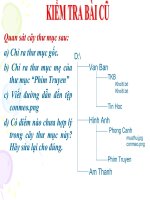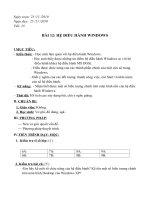Bai 12 He dieu hanh Windows
Bạn đang xem bản rút gọn của tài liệu. Xem và tải ngay bản đầy đủ của tài liệu tại đây (1.83 MB, 80 trang )
<span class='text_page_counter'>(1)</span>Tuaàn 1:. Ngày soạn: 20/8/2016. Ngày dạy: 23/8/2016. Tiết KHDH: 1. Bài 1. THÔNG TIN VÀ TIN HỌC I. MỤC TIÊU: 1. Kiến thức: . Nêu được khái niệm về thông tin và hoạt động thông tin của con người Hình dung được máy tính là công cụ hỗ trợ con người trong các hoạt động thông tin. 2. Kỹ năng: Có khái niệm ban đầu về tin học và nhiệm vụ chính của tin học 3. Thái độ: Nghiêm túc, có ý thức về tầm quan trọng của việc học tin học 4. Xác định nội dung trọng tâm của bài: học sinh nêu được được thông tin là gì? hoạt động thông tin của con người và nhiệm cụ chính của Tin học. 5. Định hướng phát triển năng lực: - Năng lực chung: năng lực tự giải quyết vấn đề, năng lực giao tiếp, năng lực xã hội. - Năng lực chuyên biệt: Hs nêu được thông tin là tất cả những gì đem lại sự hiểu biết về thế giới xung quanh và về chính con người. Minh họa bằng ví dụ cụ thể.. II. CHUẨN BỊ: - Giáo viên: Giáo án, SGK, máy tính, phần mềm dạy học Netop School. - Học sinh: Dụng cụ học tập, sách, vở, xem trước bài mới. III. HOẠT ĐỘNG DẠY HỌC: 1. Ổn định lớp: (1’) 2. Bài mới: Nội dung. Hoạt động của GV. GV đặt vấn đề vào bài mới Nội dung 1: Thông GV: Các em hãy quan sát các tin là gì? hình ảnh sau và cho biết:. H: Hai bạn nhỏ chú chó đang làm gì?. H: Cô bé đang làm gì? Thông tin là tất cả những gì đem lại sự hiểu biết về thế giới xung quanh (sự vật, sự kiện..) và về. và. Hoạt động của HS Hs lắng nghe HS quan sát các hình ảnh. HS: Trả lời: Đang đọc sách. Hs: Đang xem ti vi. Năng lực hình thành Năng lực tự giải quyết vấn đề.
<span class='text_page_counter'>(2)</span> chính con người.. Nội dung 2: Hoạt động thông tin của con người * Hoạt động thông tin - Tiếp nhận thông tin - Xử lý thông tin - Lưu trữ thông tin - Truyền thông tin. * Mô hình quá trình xử lý thông tin: TT vào. XỬ LÍ. TT ra. Trong mô hình quá trình xử lý thông tin thì quá trình xử lý thông tin là quan trọng nhất - Việc lưu trữ và truyền thông tin làm cho thông tin được. H: Họ đang làm gì? Hs: Đang tính toán GV: Những hành động này giúp HS: học biết được những gì? - Đọc sách giúp họ biết được kiến thức - Xem ti vi để biết tin tức - Tính toán để biết kết quả. GV: Nhận xét câu trả lời của HS HS: Quan sát, nghe Tất cả những kiến thức, tin tức giảng hay kết quả.. mà con người biết được như trên gọi chung là thông tin GV: Bạn nào có thể chỉ ra được HS: Đưa ra khái khái niệm thông tin là gì? niệm thông tin GV: Tổng kết lại. GV đặt vấn đề: Thường ngày các HS: Trả lời em xem bản tin dự báo thời tiết, âm thanh đó cho các em biết được thông tin gì? GV: Các em đã từng đi vào HS: Hình ảnh đèn thành phố chưa? Vậy hình ảnh tín hiệu cho em đèn giao thông đang ở tính hiệu biết đèn đỏ đang màu đỏ cho ta biết thông tin gì? bật, báo hiệu các GV: Các em đã làm thế nào để phương tiện tham biết được những thông tin trên? gia giao thông dừng lại trước vạch sơn trắng. GV: Các em nghe thấy, nhìn HS: Em đã nhìn thấy các thông tin đó chính là lên màn hình tivi các em đã tiếp nhận thông tin. và nghe âm thanh Vậy, các em có nhắc lại được phát ra. những thông tin các em vừa tiếp nhận không? GV: Như vậy sau khi tiếp nhận, HS: Nhắc lại được. các em đã ghi nhớ (lưu trữ) được và truyền lại hay trao đổi với các bạn khác các thông tin đó. GV: Khi đã biết trời sẽ có mưa, HS: Em sẽ mang em phải làm gì? theo áo mưa khi đi học Khi thấy tín hiệu đèn đỏ, người Người đi xe sẽ đi xe phải làm gì? phải giảm tốc độ và dừng lại trước vạch sơn trắng. GV: Như vậy chúng ta đã có những phản ứng, ứng xử khác nhau khi tiếp nhận những thông. Hs biết lựa chọn những câu trả lời tốt nhất để giao tiếp với Gv thông qua các câu hỏi mà Gv đưa ra → Năng lực giao tiếp.
<span class='text_page_counter'>(3)</span> tích lũy và nhân tin đó, hoạt động này được gọi là rộng xử lý thông tin. GV: Tất cả những việc tiếp nhận, xử lý, lưu trữ và truyền (trao đổi) thông tin trên được gọi chung là hoạt động thông tin. GV: Những hoạt động này diễn ra thường xuyên trong cuộc sống chúng ta và là một nhu cầu tất yếu của con người. GV: Theo các em trong các hoạt động trên (mô hình qua trình xử lý thông tin), hoạt động nào quan trọng nhất trong việc mang lại hiểu biết cho con người? Vì sao? GV: Khẳng định trả lời của HS là đúng, vì nếu chúng ta chỉ tiếp nhận thông tin mà không hề có bất kỳ phản ứng, ứng xử nào, thì việc tiếp nhận trở nên vô nghĩa. Cũng như việc các em đi học mà không chép bài, không nhớ bài và không vận dụng bài vậy. Vì thế, khi thông tin được tiếp nhận (thông tin vào), chúng ta sẽ có xử lý, kết quả của việc xử lý đó là một thông tin mới được gọi là thông tin ra. Đây chính là mô hình của quá trình xử lý thông tin. HS: Chăm chú nghe giảng GV: Còn việc lưu trữ và truyền thông tin có vai trò như thế nào? GV: Nhận xét và tổng kết: Việc lưu trữ và truyền thông tin làm cho thông tin được tích lũy và nhân rộng. Nội dung 3: Hoạt GV đặt vấn đề: Các em đã bao động thông tin và giờ nghe nói đến “Giác quan thứ tin học: 6” chưa? Đó là gì nhỉ? Một trong các nhiệm vụ chính của Tin học là nghiên cứu việc thực hiện các hoạt động thông tin một cách tự động trên cơ. HS: Chú ý nghe giảng. HS: trả lời. HS: trả lời. HS: Trả lời theo sự hiểu biết của mình. Là khả năng đặc biệt của con người, ví dụ như linh cảm, dự đoán trước những sự kiện sẽ xảy ra trong tương GV: Các em vừa chỉ ra giác quan lai. thứ 6 là một giác quan đặc biệt, không phải ai cũng có. Như vậy, HS: Trả lời: 5 giác. Thông qua các câu hỏi của Gv và kiến thức bổ sung giúp hình thành cho Hs năng lực hiểu biết xã hội..
<span class='text_page_counter'>(4)</span> sở sử dụng máy tính tất cả chúng ta ngồi đây, đều có điện tử. tối thiểu 5 giác quan đúng không nhỉ? Các em hãy liệt kê cho cô 5 giác quan đó nào? GV: Ghi câu trả lời của HS lên bảng và ghi các chú thích thêm. Chúng ta thường xuyên sử dụng các giác quan trên để tiếp nhận thông tin từ thế giới xung quanh. GV: Em nào cho cô biết, giác quan nào đã được sử dụng để tiếp nhận thông tin về thời tiết và tính hiệu đèn trong ví dụ trước?. quan: Thính giác, Thị giác; Khứu giác; Vị giác; Xúc giác. GV: Còn việc xử lý thông tin do bộ phận nào đảm nhiệm? GV: Nhận xét và tổng kết lại GV: Để quan sát các vì sao trên trời, các nhà thiên văn học không thể sử dụng mắt thường được, họ sử dụng dụng cụ gì? H: Dụng cụ gì giúp em quan sát các tế bào trong môn sinh học? H: Khi em bị ốm, bác sỹ đo nhiệt độ cơ thể em bằng cách nào? GV: Nhận xét câu trả lời của HS và tổng kết: Các dụng cụ đó chính là những công cụ tuyệt vời mà con người sáng tạo ra để hỗ trợ các giác quan, mở rộng khả năng tiếp nhận, xử lý thông tin về thế giới xung quanh. Máy tính ban đầu được làm ra để hỗ trợ cho việc tính toán của con người. GV: Ngành tin học cũng phát triển cùng với sự ra đời của máy tính để thực hiện các hoạt động thông tin một cách tự động. GV: Đến nay, sự phát triển ngày càng tiến bộ của tin học đã khiến máy tính không chỉ là công cụ tính toán thuần túy, mà còn có thể hỗ trợ con người trong nhiều lĩnh vực khác nhau của cuộc sống.. HS: Bộ não xử lý thông tin. HS: Lắng nghe, ghi chép HS: Sử dụng kính thiên văn. HS: Chú ý nghe giảng. HS: Tiếp nhận thông tin thời tiết bằng thính giác, tiếp nhận thông tin tín hiệu đèn bằng thị giác.. Hs: sử dụng kính hiển vi Hs: sử dụng nhiệt kế.. HS: nghe giảng, ghi chép HS: Lắng ghi chép. nghe,. HS: Nghe giảng..
<span class='text_page_counter'>(5)</span> GV: Chúng ta sẽ dần tìm hiểu tin học, tìm hiểu máy tính, để sử dụng chúng như một công cụ phục vụ cuộc sống của chúng ta. IV. CÂU HỎI/BÀI TẬP KIỂM TRA ĐÁNH GIÁ NĂNG LỰC HS: 1. Bảng ma trận kiểm tra các mức độ nhận thức: Nội dung Nhận biết Thông hiểu Vận dụng Vận dụng cao MĐ1 MĐ2 MĐ3 MĐ4 1. Thông tin là HS lấy được ví gì? dụ về Thông Tin ND1.DT.MĐ3 2. Hoạt động HS vẽ được mô HS nêu được thông tin của hình quá trình một số ví dụ về con người xử lý thông tin hoạt động thông ND2.DT.MĐ1 tin của con người ND2.DT.MĐ3 3. Hoạt động HS tìm được thông tin và tin một số ví dụ về học những công cụ và phương tiện giúp con người vượt qua những hạn chế của giác quan và bộ não. ND3.DT.MĐ4 2. Câu hỏi và bài tập củng cố, dặn dò: Câu 1: Em hãy lấy 3 ví dụ về thông tin? (ND1.DT.MĐ3) Câu 2: Em hãy vẽ lại mô hình quá trình xử lý thông tin? (ND2.DT.MĐ1) Câu 3: Em hãy nêu một số ví dụ về hoạt động thông tin của con người? (ND2.DT.MĐ3) Câu 4: Em hãy tìm ví dụ về những công cụ và phương tiện giúp con người vượt quan những hạn chế của giác quan và bộ não. (ND3.DT.MĐ4) -------------------------------------------------Ngày soạn: 20/8/2016 Ngày dạy: 23/8/2016 Tiết KHDH: 2 Tuaàn 1: Bài 2. THÔNG TIN VÀ BIỂU DIỄN THÔNG TIN (t1) A. MỤC TIÊU: 1. Kiến thức: - Phân biệt được các dạng thông tin cơ bản - Trình bày được khái niệm biểu diễn thông tin.. 2. Kỹ năng: Bước đầu hiểu được tại sao thông tin lưu trữ trong máy tính được quy ước biểu diễn dưới dạng dãy bit chỉ gồm hai ký hiệu 0 và 1. 3. Thái độ: Nghiêm túc, có ý thức..
<span class='text_page_counter'>(6)</span> 4. Xác định nội dung trọng tâm của bài: học sinh phân biệt được các dạng thông tin cơ bản, cách biểu diễn thông tin . 5. Định hướng phát triển năng lực: - Năng lực chung: Năng lực giải quyết vấn đề. - Năng lực chuyên biệt: Học sinh phân biệt được các dạng thông tin cơ bản. Học sinh biết cách biểu diễn thông tin cho phù hợp trong đời sống. II. CHUẨN BỊ: - Giáo viên: Giáo án, SGK, bảng phụ, máy tính. - Học sinh: Dụng cụ học tập, sách, vở, xem trước bài mới. III. HOẠT ĐỘNG DẠY HỌC: 1. Ổn định lớp: (1’) 2. Kiểm tra bài cũ: H: Hoạt động thông tin là gì? Em hãy nêu một ví dụ cụ thể ? (10 điểm) TL: * Hoạt động thông tin (5 điểm) - Tiếp nhận thông tin(1.25 điểm) - Xử lý thông tin (1.25 điểm) - Lưu trữ thông tin (1.25 điểm) - Truyền thông tin (1.25 điểm) * Hs nêu được ví dụ và phân tích được (5 điểm) 3. Bài mới: Nội dung. Hoạt động của GV. Nội dung 1: Các dạng thông tin cơ bản: Có 3 dạng thông tin cơ bản. + Dạng văn bản: Là những gì ghi lại bằng các con số, bằng chữ viết hay kí hiện trong sách vở, báo chí là các ví dụ về thông tin ở dạng văn bản. + Dạng hình ảnh: Những hình vẽ minh họa trong sách báo, chú mèo và chuột trong phim hoạt hình, tấm ảnh gia đình…cho chúng ta thông tin ở dạng hình ảnh.. GV đặt vấn đề vào bài mới GV: Tổ chức trò chơi: Số HS tham gia: 3 HS. Dụng cụ: Hai tờ giấy, một góc bảng, phấn Cách chơi: -GV viết vào tờ giấy từ “ngôi nhà” rồi đưa cho HS thứ nhất, yêu cầu em này vẽ hình tương ứng với nội dung trong tờ giấy vào tờ giấy thứ hai, giữ bí mật từ em nhìn thấy trong tờ giấy. - HS thứ hai sẽ nhìn bức tranh đó và nói cho HS thứ ba về nội dung bức tranh - HS thứ ba viết điều mình nghe thấy lên trên bảng. GV: Cho cả lớp so sánh từ trong tờ giấy mà GV đưa ra với từ trên bảng GV: Từ “ngôi nhà” chính là thông tin mà ba bạn cùng tiếp nhận được. Các em hãy cho cô. Hoạt động của HS Hs lắng nghe. Năng lực hình thành. Thông qua trò chơi Gv giúp Hs hình thành năng lực HS: Khẳng định giải quyết nội dung tờ giấy và vấn đề chữ viết trên bảng là như nhau.. HS: Thông tin bạn thứ nhất tiếp nhận là dạng chữ viết.
<span class='text_page_counter'>(7)</span> + Dạng âm thanh: Tiếng trống trường, tiếng còi tàu hỏa, tiếng chim hót…là những ví dụ về thông tin ở dạng âm thanh. Hoạt động 2: Biểu diễn thông tin * Biểu diễn thông tin: là cách thể hiện thông tin dưới dạng cụ thể nào đó. VD: (sgk). *Vai trò của biểu diễn thông tin: - Có vai trò quan trọng đối với việc truyền và tiếp nhận thông tin. VD: (sgk) - Biểu diễn thông tin dưới dạng phù hợp cho phép lưu giữ và chuyển giao thông tin. VD: (sgk) - Có vai trò quyết định đối với mọi hoạt động thông tin nói chung và quá trình xử lý thông tin nói riêng. Chính vì vậy, con người không ngừng cải tiến, hoàn thiện và tìm kiếm các phương tiện, công cụ biểu diễn thông tin mới.. biết thông tin mà bạn thứ nhất tiếp nhận được dạng gì? Thông tin bạn thứ hai tiếp nhận ở dạng gì? Thông tin bạn thứ ba tiếp nhận ở dạng gì? GV: Nhận xét, kết luận: Đó chính là ba dạng thông tin mà hiện nay các máy tính có thể tiếp nhận và xử lý được. GV: Đưa ra các ví dụ gần gũi với HS để HS dễ nắm bắt được. VD: + Để tính toán chúng ta biểu diễn thông tin dưới dạng những con số và ký hiệu toán học. + Các nốt nhạc để biểu diễn một bản nhạc cụ thể… GV: Ba dạng thông tin cơ bản đã đề cập ở trên thực chất chỉ là cách biểu diễn thông tin. Gv đặt vấn đề: Em muốn giới thiệu về bản thân em cho một người bạn mới quen ở xa. Vậy em sẽ giới thiệu như thế nào?. (văn bản); thông tin bạn thứ hai tiếp nhận là dạng hình ảnh; thông tin bạn thứ ba tiếp nhận là dạng âm thanh.. HS: Lắng ghi chép.. nghe,. Hs trả lời theo nhiều cách: - Viết bài văn kể về mình rồi gửi qua thư - Chụp hình rồi gửi cho bạn. - Gọi điện thoại nói chuyện với bạn rồi kể về mình cho bạn nghe.. Gv: Với mỗi cách trả lời của Hs thì Gv hỏi bạn thể hiện thông tin dưới dạng nào? Chú ý: Cùng một thông tin có thể có nhiều cách biểu diễn khác nhau. HS: Quan trọng. GV: Việc biểu diễn thông tin có Vì biểu diễn thông quan trọng không, tại sao? tin giúp cho việc tiếp nhận, truyền và quan trọng nhất là xử lý thông tin được dễ dàng, chính xác. HS: Nghe giảng, GV: Nhận xét, tổng kết lại ghi chép.
<span class='text_page_counter'>(8)</span> IV. CÂU HỎI/BÀI TẬP KIỂM TRA ĐÁNH GIÁ NĂNG LỰC HS: 1.Bảng ma trận kiểm tra các mức độ nhận thức: Nội dung Nhận biết Thông hiểu Vận dụng Vận dụng cao MĐ1 MĐ2 MĐ3 MĐ4 1. Các dạng HS nêu được thông tin cơ các dạng thông bản tin cơ bản ND1.DT.MĐ3 2. Biểu diễn HS nêu được một số ví dụ thông tin về việc có thể biểu diễn thông tin bằng nhiều cách khác nhau ND2.DT.MĐ3 2.Câu hỏi và bài tập củng cố, dặn dò: Câu 1: Em hãy nêu lại các dạng thông tin cơ bản? (ND1.DT.MĐ1) Câu 2: Em hãy nêu một số ví dụ về việc có thể biểu diễn thông tin bằng nhiều cách khác nhau? (ND2.DT.MĐ3) -------------------------------------------------Ngày soạn: 29/8/2016 Ngày dạy: 31/8/2016 Tiết KHDH: 3 Tuaàn 2:. Bài 2. THÔNG TIN VÀ BIỂU DIỄN THÔNG TIN (tiếp theo) I/ MỤC TIÊU 1. Kiến thức: HS hình dung được cách biểu diễn thông tin trong máy tính là bằng các dãy bit (dãy gồm những con số 0 và 1). Gv hướng dẫn Hs cách chuyển số từ hệ thập phân sang hệ nhị phân. 2. Kỹ năng : Thực hiện được việc chuyển số từ hệ thập phân sang hệ nhị phân. 3. Thái độ: Ý thức kỷ luật tinh thần tự giác, yêu thích môn học. 4. Kiến thức trọng tâm: HS hình dung được cách biểu diễn thông tin trong máy tính là bằng các dãy bit (dãy gồm những con số 0 và 1) 5. Định hướng phát triển năng lực: - Năng lực chung: Năng lực tự giải quyết vấn đề, giao tiếp, sử dụng ngôn ngữ. - Năng lực chuyên biệt: Thực hiện được việc chuyển số từ hệ thập phân sang hệ nhị phân. II/ CHUẨN BỊ - GV: SGK, giáo án, bài giảng bằng phần mềm trình chiếu. - HS: Học bài cũ, xem trước bài mới ở nhà. III/ HOẠT ĐỘNG DẠY - HỌC 1. Ổn định lớp. 2. Kiểm tra bài cũ. - Hãy nêu các dạng thông tin cơ bản. Cho ví dụ ở từng dạng. - Biểu diễn thông tin là gì? Nêu vai trò của biểu diễn thông tin. 3. Bài mới. Hoạt động của GV Hoạt động của HS Năng lực Nội dung hình thành 3. Biểu diễn thông tin GV: Thông tin có thể - năng lực trong máy tính được biểu diễn bằng nhiều khoa học cách khác nhau tuỳ theo máy tính cơ.
<span class='text_page_counter'>(9)</span> - Để máy tính có thể xử lí, thông tin cần được biểu diễn dưới dạng dãy bít (hay còn gọi là dãy nhị phân) gồm hai kí hiệu 0 và 1.. - Dữ liệu là thông tin được lưu giữ trong máy tính. * Ghi nhớ: (SGK). mục đích và đối tượng. Ví dụ: với người khiếm thính thì không thể dùng âm thanh, với người khiếm thị thì không thể dùng hình ảnh. - Trong máy tính, người ta sử dụng dãy bít (còn gọi là dãy nhị phân) để biểu diễn thông tin. GV giải thích sơ lược về 2 kí hiệu 0, 1 (tương ứng với 2 trạng thái: có hoặc không có tín hiệu) và giới thiệu khái niệm “dữ liệu”. GV nhấn mạnh: Thông tin đưa vào máy tính sẽ được biến đổi thành dãy bít. Kết quả sau xử lý sẽ được biến đổi dưới dạng văn bản, âm thanh hoặc hình ảnh để con người có thể tiếp nhận được. GV: Những thông tin được đưa vào máy tính gọi là dữ liệu. Vậy dữ liệu là gì? GV: Gọi 1 vài HS đọc Ghi nhớ.. bản. HS: Nghe giảng.. HS: - Suy nghĩ, trả lời. HS: Đọc bài.. IV/ CÂU HỎI/BÀI TẬP KIỂM TRA ĐÁNH GIÁ NĂNG LỰC HS: 3. Bảng ma trận kiểm tra các mức độ nhận thức: Nội dung Nhận biết Thông hiểu Vận dụng Vận dụng cao MĐ1 MĐ2 MĐ3 MĐ4 Biểu diễn Nêu được một Giải thích được Chuyển số 45 thông tin trong vài ví dụ minh tại sao thông tin và 159 từ hệ máy tính họa việc có thể trong máy tính thập phân sang biểu diễn thông được biểu diễn hệ nhị phân tin bằng nhiều thành dãy bit? cách khác khau. ND.DT.MĐ1 ND.DT.MĐ2 ND.DT.MĐ3 4. Câu hỏi và bài tập củng cố, dặn dò: Câu 1: Nêu một vài ví dụ minh họa việc có thể biểu diễn thông tin bằng nhiều cách đa dạng khác khau? (ND.DT.MĐ1) Câu 2: Theo em, tại sao thông tin trong máy tính được biểu diễn thành dãy bit? (ND.DT.MĐ2) Câu 3: Em hãy chuyển số 45(10) = ..... (2) 159(10) = ..... (2) (ND.DT.MĐ3).
<span class='text_page_counter'>(10)</span> V/ DẶN DÒ: - Học bài kết hợp SGK và vở ghi, xem trước bài 3. VI/ RUT KINH NGHIỆM ........................................................................................................................................... ........................................................................................................................................... -------------------------------------------------Ngày soạn: 29/8/2016 Ngày dạy: 31/8/2016 Tiết KHDH: 4 Tuaàn 2:. Bài 3. EM CÓ THỂ LÀM ĐƯỢC NHỮNG GÌ NHỜ MÁY TÍNH (tiết 1) I/ MỤC TIÊU 1. Kiến thức: HS biết được các khả năng ưu việt của máy tính cũng như các ứng dụng đa dạng của tin học trong các lĩnh vực khác nhau của xã hội. 2. Kỹ năng: Ứng dụng được những ích lợi của máy tính vào thực tiễn 3. Thái độ: có thái độ đúng đắn và có ý thức ứng dụng tin học vào trong học tập và cuộc sống. 4. Kiến thức trọng tâm: Biết những ưu việt và hạn chế của máy tính điện tử. 5. Định hướng phát triển năng lực: - Năng lực chung: Năng lực tự giải quyết vấn đề, hợp tác. - Năng lực chuyên biệt: Biết sử dụng máy tính trong việc tính toán với giá trị lớn. Kể tên, lấy ví dụ về một số ứng dụng của máy tính trong lĩnh vực như: Liên lạc, tra cứu và mua bán trực tuyến.. II/ CHUẨN BỊ - GV: SGK, chuẩn bị máy tính minh họa cho bài giảng. - HS: SGK, học bài cũ, xem trước bài mới ở nhà . III/ HOẠT ĐỘNG DẠY - HỌC 1. Ổn định lớp. 2. Kiểm tra bài cũ. - Dữ liệu là gì? - Thông tin trong máy tính được biểu diễn như thế nào? 3. Bài mới Nội dung. Hoạt động của GV. Hoạt động của HS. 1/ Một số khả năng của Gv tổ chức cho Hs Hs chú ý nghe Gv máy tính: chơi trò chơi: “Khám hướng dẫn phá số 142857” - Khả năng tính toán nhanh. Gv gọi 1 Hs canh thời gian hai nhóm hoàn - Tính toán với độ chính xác thành yêu cầu cao. Gv chia lớp thành hai nhóm thực hiện tính bằng tay các phép toán sau: Nhóm 1:. Năng lực hình thành Thông qua trò chơi hình thành cho Hs năng lực giải quyết vấn đề..
<span class='text_page_counter'>(11)</span> - Khả năng lưu trữ lớn.. 142857 x 2 =? 142857 x 4 =? 142857 x 6 =? Nhóm 2: 142857 x 3 =? 142857 x 5 =? 142857 x 7 =?. - Khả năng “làm việc” không mệt mỏi. Gv mời đại diện các nhóm làm xong lần lượt lên bảng điền kết quả Gv mời bạn Hs thông báo thời gian 2 nhóm hoàn thành. Hs thực hiện tính toán theo yêu cầu. Đại diện các nhóm làm xong lần lượt lên bảng điền kết quả Hs thông báo thời gian 2 nhóm hoàn thành. Gv tiếp tục tổ chức cho Hs thực hiện tính toàn trên máy tính Mời bạn Hs thông báo thời gian 2 nhóm hoàn thành => Rút ra nhận xét: về thời gian làm và kết quả làm theo 2 cách => Khả năng của máy HS: Nghe giảng về tính khả năng của máy tính. GV: Ngày nay máy tính là công cụ rất đắc lực cho con người, vậy theo em máy tính có thể dung vào những việc gì? GV : Chia lớp thành 8 nhóm và cho HS thảo luận trong 4 phút để tìm hiểu xem máy tính điện tử có thể dùng 2/ Có thể dùng máy tính vào những việc gì? vào những việc gì? Gv : Gọi đại diện từng nhóm trả lời - Thực hiện các tính toán. Gv gọi Hs các nhóm - Tự động hóa các công khác nhận xét việc văn phòng. Gv nhận xét, uốn nắn - Hỗ trợ công tác quản lý. GV: Máy tính điện tử - Công cụ học tập và giải có thể được dùng vào. Hs kể những việc mà mọi người thường làm trên máy tính.. Hs tiến hành thảo luận nhóm. Đại diện từng nhóm trả lời Hs các nhóm khác nhận xét. Thông qua hoạt động nhóm hình thành cho Hs năng lực hợp tác với các bạn.
<span class='text_page_counter'>(12)</span> trí. - Điều khiển tự động và robot. - Liên lạc, tra cứu và mua bán trực tuyến.. rất nhiều lĩnh vực trong công việc và cuộc sống hàng ngày như: thực hiện các tính toán, tự động hoá các công việc văn phòng, hỗ trợ cho công tác quản lý, học tâp, giải trí, điều khiển tự động và robot, liên lạc, tra cứu và mua bán trực HS : Nghe giảng và tuyến, … ghi bài. GV : Cho VD để minh hoạ. IV/ CÂU HỎI/BÀI TẬP KIỂM TRA ĐÁNH GIÁ NĂNG LỰC HS: 1. Bảng ma trận kiểm tra các mức độ nhận thức: Nội dung Nhận biết Thông hiểu Vận dụng MĐ1 MĐ2 MĐ3 1/ Một số khả Nêu được một năng của máy số khả năng của tính: máy tính ND1.DT.MĐ1 Lấy ví dụ về một 2/ Có thể dùng Trình bày được số ứng dụng của máy tính vào những việc con máy tính trong những việc gì? người có thể lĩnh vực như: dùng máy tính Liên lạc, tra cứu ND2.DT.MĐ1. Vận dụng cao MĐ4. và mua bán trực tuyến.. 2. Câu hỏi và bài tập củng cố, dặn dò: Câu 1: Hãy cho biết một số khả năng của máy tính. (ND1.DT.MĐ1) Câu 2: Máy tính có thể dùng vào những việc gì? (ND2.DT.MĐ1) Câu 3: Em hãy lấy ví dụ về một số ứng dụng của máy tính trong lĩnh vực như: Liên lạc, tra cứu và mua bán trực tuyến.? (ND2.DT.MĐ3) V/ DẶN DÒ Học thuộc bài, trả lời các câu hỏi cuối bài, xem tiếp bài 3 (phần 3). VI/ RÚT KINH NGHIỆM. ........................................................................................................................... ........................................................................................................................... --------------------------------------------------.
<span class='text_page_counter'>(13)</span> Tuaàn 3:. Ngày soạn: 5/9/2016. Ngày dạy: 7/9/2016. Tiết KHDH: 5. Bài 3. EM CÓ THỂ LÀM ĐƯỢC NHỮNG GÌ NHỜ MÁY TÍNH (tiếp theo) I/ MỤC TIÊU 1. Kiến thức: Biết được máy tính chỉ là công cụ thực hiện những gì con người chỉ dẫn. 2.Kỹ năng: Ứng dụng được những ích lợi của máy tính vào thực tiễn 3. Thái độ: có ý thức học tập bộ môn, rèn luyện tính cần cù, ham thích tìm hiểu và tư duy khoa học.. 4.Kiến thức trọng tâm: Biết được máy tính chỉ là công cụ thực hiện những gì con người chỉ dẫn. 5. Năng lực hướng tới: - Năng lực chung: Năng lực tự giải quyết vấn đề. - Năng lực chuyên biệt: Biết tất cả những gì máy tính thực hiện đều do con người chỉ dẫn thông qua câu lệnh, không có chỉ dẫn của con người máy tính không làm được gì cả.. II/ CHUẨN BỊ - GV: SGK, máy tính. - HS: SGK, học bài cũ, xem trước bài mới. III/ HOẠT ĐỘNG DẠY - HỌC 4. Ổn định nề nếp, kiểm tra sĩ số: 5. Bài cũ: (7 phút) Câu hỏi: Em hãy nêu một số khả năng của máy tính? Có thể dùng máy tính vào những việc gì? (10 điểm) Trả lời: * Một số khả năng của máy tính: (4 điểm) - Khả năng tính toán nhanh (1 điểm) - Tính toán với độ chính xác cao (1 điểm) - Khả năng lưu trữ lớn (1 điểm) - Khả năng làm việc không mệt mỏi. (1 điểm) * Có thể dùng máy tính vào những việc (6 điểm) - Thực hiện các tính toán. (1 điểm) - Tự động hóa các công việc văn phòng. (1 điểm) - Hỗ trợ công tác quản lý. (1 điểm) - Công cụ học tập và giải trí. (1 điểm) - Điều khiển tự động và robot. (1 điểm) - Liên lạc, tra cứu và mua bán trực tuyến. (1 điểm) 6. Bài mới. (30 phút) Hoạt động của HS Năng lực Nội dung Hoạt động của GV hình thành 3/ Máy tính và điều GV: - Máy tính là 1 Năng lực tự chưa thể: công cụ rất tuyệt vời giải quyết - Máy tính là công cụ nhưng nó chỉ làm được vấn đề. đa dụng và có những khi con người chỉ dẫn HS: - Máy tính không khả năng to lớn. Sức thông qua các câu có khả năng tư duy.
<span class='text_page_counter'>(14)</span> mạnh của máy tính phụ thuộc vào con người và do những hiểu biết của con người quyết định. Do vây máy tính chưa thể thay thế hoàn toàn con người.. lệnh.Vậy máy tính có như con người vì nó khả năng tư duy như chưa thể thay thế hoàn con người không? Vì toàn con người. sao? GV: - Các em hãy cho HS: - Phân biệt mùi vị, biết việc gì máy tính cảm giác. chưa có khả năng làm? GV: - Chốt lại nội HS đọc phần ghi nhớ. dung bài và yêu cầu HS: đọc phần ghi HS đọc phần ghi nhớ. nhớ. HS: đọc phần ghi nhớ. IV. CÂU HỎI/BÀI TẬP KIỂM TRA ĐÁNH GIÁ NĂNG LỰC HS: 5. Bảng ma trận kiểm tra các mức độ nhận thức: Nội dung Nhận biết Thông hiểu Vận dụng Vận dụng cao MĐ1 MĐ2 MĐ3 MĐ4 3/ Máy tính và Liệt kê được điều chưa thể: một số việc mà máy tính chưa thể làm được ND.DT.MĐ1 6. Câu hỏi và bài tập củng cố, dặn dò: Câu hỏi: Máy tính chưa thể làm được những việc gì? (ND.DT.MĐ1) V/ DẶN DÒ: (1 phút) - Học thuộc bài, trả lời các câu hỏi cuối bài, xem trước bài 4. VI/ RÚT KINH NGHIỆM: ............................................................................................................................................. Tuaàn 3:. --------------------------------------------------. Ngày soạn: 5/9/2016. Ngày dạy: 7/9/2016. Tiết KHDH: 6. Bài 4. MÁY TÍNH VÀ PHẦN MỀM MÁY TÍNH (Tiết 1) I/ MỤC TIÊU: 1. Kiến thức: - Nêu được sơ lược cấu trúc chung của máy tính điện tử và một vài thành phần quan trọng nhất của máy tính cá nhân, - Trình bày khái niệm phần mềm máy tính và vai trò của phần mềm máy tính. - Biết được máy tính hoạt động theo chương trình 2. Thái độ: Rèn luyện ý thức mong muốn hiểu biết về máy tính và tác phong làm việc khoa học, chuẩn xác. 3. Nội dung trọng tâm: - Vẽ được mô hình ba bước của hoạt động thông tin: nhập ->xử lí -> xuất. - Nêu được máy tính cần phải có các thành phần tương ứng để thực hiện các chức năng thu nhận, xử lí và xuất thông tin. - Phân biệt các bộ phận chức năng trong cấu trúc chung của máy tính điện tử. 4. Năng lực hướng tới: - Năng lực chung: Năng lực tự giải quyết vấn đề, hợp tác. - Năng lực chuyên biệt: Hs nêu được cấu trúc chung của MTĐT, phân biệt được các.
<span class='text_page_counter'>(15)</span> bộ phận cấu thành 1 bộ máy tính. Dựa vào bảng so sánh các đơn vị có thể đổi đơn vị theo yêu cầu. II/ CHUẨN BỊ: - GV: SGK, chuẩn bị máy tính minh họa cho bài giảng, phần mềm Netop school. - HS: SGK, học bài cũ, xem trước bài mới ở nhà. III/ HOẠT ĐỘNG DẠY - HỌC 1. Ổn định lớp. (1 phút) 2. Kiểm tra bài cũ. (5 phút) - Những khả năng to lớn nào đã làm cho thấy máy tính trở thành một công cụ xử lý thông tin hữu hiệu? - Máy tính điện tử có thể dùng vào những việc gì? Đâu là những hạn chế lớn nhất của máy tính hiện nay? 3. Bài mới. Hoạt động Năng lực Nội dung Hoạt động của GV và HS hình thành của HS 1/Mô hình quá trình ba Hoạt động 1: Mô hình quá bước trình ba bước. ( 13 phút) GV: - Cho một số VD như HS lắng SGK và cho thêm một VD thực nghe Nhập xử lí xuất tế bên ngoài để HS để từ đó dẫn (input) (output) đến mô hình ba bước: nhập, xử lí, xuất. GV: - Yêu cầu các nhóm thảo Thông qua luận cho VD thực tế có liên HS: Các hoạt động quan về mô hình 3 bước và chỉ nhóm thảo nhóm hình rõ từng bước. luận và cho thành cho GV: - Rõ ràng, bất kì quá trình VD. Hs năng xử lý thông tin nào cũng là 1 lực hợp quá trình 3 bước như trên. Do tác để giải dó dể có thế giúp con người quyết vấn trong quá trình xử lý thông tin, HS: Ghi đề. máy tính cần phải có thành bài. phần thực hiện các chức năng tương ứng: thu nhận, xử lí và xuất thông tin đã xử lí. 2/ Cấu trúc chung của máy Hoạt động 2: Cấu trúc chung tính điện tử của máy tính điện tử.(17 phút) - Cấu trúc của 1 máy tính gồm GV: - Ngày nay, máy tính đã có có: bộ xử lí trung tâm (CPU), mặt ở khắp mọi nơi với nhiều Qua hoạt thiết bị vào, thiết bị ra, bộ chủng loại đa dạng như máy động 2 nhớ. tính để bàn, máy tính xách tay, hình thành - Chương trình là tập hợp các máy tính cầm tay (siêu máy cho Hs câu lệnh, mỗi câu lệnh hướng tính), chúng có hình dạng và năng lực dẫn 1 thao tác cụ thể cần thực kích thước khác nhau. Tuy hiểu biết hiện nhiên, tất cả các máy tính đều cơ bản về - Bộ xử lí trung tâm (CPU) là được xây dựng trên cơ sở 1 cấu máy tính thành phần quan trọng nhất trúc cơ bản chung. HS: quan của máy tính đó là thiết bị - GV giới thiệu các loại máy sát hình vẽ.
<span class='text_page_counter'>(16)</span> chính dùng để thực hiện chương trình. - Bộ nhớ: là nơi lưu các chương trình và dữ liệu có 2 loại bộ nhớ là: bộ nhớ trong và bộ nhớ ngoài. bộ nhớ trong - Dùng để lưu chương trình và dữ liệu trong quá trình máy tính làm việc -là RAM. bộ nhớ ngoài -dùng để lưu trữ lâu dài chương trình và dữ liệu.. -là các loại đĩa, bộ nhớ flash (USB)… -Khi tắt máy -Thông tin trên toàn bộ các bộ nhớ ngoài thông tin trong không bị mất RAM bị mất đi khi ngắt điện. Tên gọi. Kí hiệu. Ki-lôbai. KB. Megabai. MB. Gigabai. GB. So sánh với các đơn vị đo khác 1KB=1024b yte 1MB=1024 KB 1GB=1024 MB. * Thiết bị vào/ ra: (input/ output) - Thiết bị vào (thiết bị nhập dữ liệu) gồm có: bàn phím, chuột, máy quét… - Thiết bị ra (thiết bị xuất dữ liệu) gồm có: màn hình, máy in…. tính cho học sinh thấy GV: - Cấu trúc của 1 máy tính gồm có: bộ xử lí trung tâm (CPU), thiết bị vào, thiết bị ra. Ngoài để lưu trữ thông tin trong quá trình xử lí, máy tính còn có thêm bộ nhớ. GV có thể thực hiện 1 số thao tác minh hoạ khi giới thiệu thành phần máy tính. GV: - Các chức năng trên hoạt động dưới sự hướng dẫn của các chương trình máy tính do con người lập ra. GV: - Có thể thực hiện 1 số thao tác minh hoạ ở chương trình trò chơi đơn giản để HS hình dung dễ hơn. GV: - Chương trình là gì?. hoặc mô hình thật.. HS sát. Năng lực quan khoa học máy tính cơ bản.. HS suy nghĩ trả lời. GV: - Giới thiệu khái niệm chương trình. GV giới thiệu bộ xử lí trung tâm (CPU), thiết bị vào, thiết bị ra, bộ nhớ và có hình ảnh hoặc mô hình thật minh hoạ: + Bộ xử lí trung tâm (CPU) là thành phần quan trọng nhất của máy tính đó là thiết bị chính dùng để thực hiện chương trình. + Bộ nhớ: là nơi lưu các chương trình và dữ liệu có 2 loại bộ nhớ là: bộ nhớ trong và bộ nhớ ngoài. GV giới thiệu thêm: - Bộ nhớ trong dược dùng để lưu chương trình và dữ liệu trong quá trình máy tính làm việc. Thành phần chính của bộ nhớ trong là RAM. Khi tắt máy toàn bộ các thông tin trong RAM bị mất. Còn bộ nhớ ngoài dùng để lưu HS: trữ lâu dài chương trình và dữ lời. liệu. Đó là các loại đĩa, bộ nhớ flash (USB)…Thông tin trên bộ nhớ ngoài không bị mất đi khi ngắt điện. GV: - Hãy cho biết đơn vị. Giải quyết vấn đề. Trả.
<span class='text_page_counter'>(17)</span> chính dùng để đo chiều dài, HS: khối lượng là gì? bài. GV: - Đơn vị chính dùng để đo dung lương là byte (đọc là bai). Người ta còn dùng các bội số của byte để đo dung lượng nhớ. GV giới thiệu tên gọi, kí hiệu của một số đơn vị đo dung lượng bộ nhớ máy tính. + Thiết bị vào/ ra: (input/ output) GV: - Thiết bị vào/ ra còn có tên gọi là thiết bị ngoại vi giúp máy tính trao đổi thông tinvới bên ngoài, đảm bảo việc giao tiếp với người sử dụng. * Thiết bị vào (thiết bị nhập dữ liệu) gồm có: bàn phím, chuột, máy quét…. ghi. * Thiết bị ra (thiết bị xuất dữ liệu) gồm có: màn hình, máy in…. IV/ CÂU HỎI/BÀI TẬP KIỂM TRA ĐÁNH GIÁ NĂNG LỰC HS: (7 phút) 1.Bảng ma trận kiểm tra các mức độ nhận thức:. Nội dung. Nhận biết MĐ1 1. Mô hình quá Vẽ được mô trình ba bước hình quá trình 3 bước. Cho ví dụ về mô hình quá trình 3 bước ND1.DL.MĐ1 2. Cấu trúc Nêu được cấu chung của máy trúc chung của tính điện tử MTĐT. Trình bày được chức năng và phân loại bộ nhớ (ND2.DL.MĐ1). Thông hiểu MĐ2. Vận dụng MĐ3. Giải thích được Đổi đơn vị tại sao CPU được coi là bỗ não của máy (ND2.DL.MĐ3) tính (ND2.DL.MĐ2). Vận dụng cao MĐ4.
<span class='text_page_counter'>(18)</span> 7. Câu hỏi và bài tập củng cố, dặn dò: Câu 1: Hãy nêu mô hình quá trình ba bước. Cho VD. (ND1.DL.MĐ1) Câu 2: Cấu trúc chung của máy tính điện tử gồm những khối chức năng nào? Trình bày chức năng và phân loại bộ nhớ (ND2.DL.MĐ1) Câu 3: Tai sao CPU được coi là bộ não của máy tính? (ND2.DL.MĐ2) Câu 4: Đổi các đơn vị sau: 2 KB = ? byte; 128MB = ? KB; 1GB=?MB (ND2.DL.MĐ3) V/ DẶN DÒ: (1 phút) Học bài ; Trả lời câu 1, 2, 3, 4 / tr 19 (SGK) ---------------------------------------.
<span class='text_page_counter'>(19)</span> Tuaàn 4:. Ngày soạn: 12/9/2016. Ngày dạy: 14/9/2016. Tiết KHDH: 7. Bài 4. MÁY TÍNH VÀ PHẦN MỀM MÁY TÍNH (t2) I. MỤC TIÊU: 1. Kiến thức: - Biết máy tính là một công cụ xử lí thông tin. - Trình bày được khái niệm phần cứng, phần mềm và phân loại phần mềm. 2. Kỹ năng: Biết được các thiết bị vật lý là phần cứng, các chương trình là phần mềm. Sử dụng các phần mềm để học tập và làm việc. 3. Thái độ: Tự giác, nghiêm túc. 4. Nội dung trọng tâm: - Biết máy tính là một công cụ xử lí thông tin. - Biết phần mềm là gì. Phần mềm được phân loại như thế nào. Thế nào là phần mềm hệ thống và phần mềm ứng dụng. 5. Năng lực hướng tới: - Năng lực chung: Năng lực tự giải quyết vấn đề, hợp tác. - Năng lực chuyên biệt: Hs phân biệt được các bộ phận của máy tính; phân biệt được thế nào là phần cứng và phần mềm; phân loại phần mềm. II. CHUẨN BỊ: - Giáo viên: Giáo án, SGK, bảng phụ, máy tính. - Học sinh: Dụng cụ học tập, sách, vở, xem trước bài mới. III. HOẠT ĐỘNG DẠY - HỌC 1. Ổn định tổ chức (1’): Kiểm tra sĩ số. 2. Kiểm tra bài cũ: (5’) Em hãy nêu cấu trúc chung của máy tính? (10 điểm) TL: Cấu trúc chung của máy tính: a. Thiết bị vào: (3 điểm) - Là các thiết bị có nhiệm vụ thực hiện quá trình nhập (Input) - VD: bàn phím, máy quét, con chuột b. Khối xử lý và lưu trữ: (4 điểm) - Bộ xử lý trung tâm (CPU). - Bộ nhớ: Là nơi lưu trữ các chương trình và dữ liệu. c. Thiết bị ra: (3 điểm) - Là các thiết bị để hiển thị, đưa thông tin ra sau khi thông tin được xử lý. VD: Màn hình, loa, máy in… 3.Bài mới: a. Đặt vấn đề: (1’) b. Triển khai bài: Năng lực Nội dung Hoạt động của GV Hoạt động của HS hình thành Hoạt động 1 (8’): Máy tính là một công cụ xử lý thông tin 3. Máy tính là một GV: Em nào có thể HS: Cấu trúc chung của Năng lực tự công cụ xử lý thông nhắc lại cho cả lớp máy tính là: Thiết bị giải quyết tin: biết cấu trúc chung của vào, bộ xử lý và lưu trữ, vấn đề. máy tính theo Von thiết bị xuất. INPUT => XỬ LÝ VÀ Neumann? LƯU GV: Nhận xét và tổng TRỮ=>OUTPUT kết lại: việc đưa thông HS: Quan sát, nghe.
<span class='text_page_counter'>(20)</span> - Các khối chức năng này hoạt động dưới sự hướng dẫn của các chương trình máy tính do con người lập ra. - Nhờ các thiết bị, các khối chức năng đó, máy tính đã trở thành một công cụ xử lý thông tin hữu hiệu. tin vào có thể gọi là giảng bước Nhập thông tin (Input) và việc lấy thông tin ra có thể gọi là bước Xuất thông tin (Output). Năng lực khoa học máy tính cơ bản.. Hoạt động 2 (15’): Tìm hiểu về phần mềm máy tính 4. Phần mềm và phân GV: Các thiết bị trong loại phần mềm. mô hình này được gọi là các thiết bị vật lý (hay phần cứng). Tuy nhiên nếu chỉ như vậy, thì máy tính của chúng ta cũng chưa thể hoạt động được GV: Các em gõ vào bàn phím, nhưng những thông tin đó a. Phần mềm là gì? không được tiếp nhận, Là chương trình tập không được xử lý, do hợp bởi nhiều câu lệnh, đó không có bất kỳ 1 mỗi câu lệnh hướng thông tin nào được đưa dẫn một thao tác cụ thể lên màn hình. cần thực hiện. GV: Vậy máy tính cần gì nữa? Chúng cần một “linh b. Phân loại phần mềm: hồn” để kết nối những chia thành 2 loại chính: thiết bị phần cứng lại * Phần mềm hệ thống: với nhau làm cho + Là các chương trình chúng phát huy được tổ chức việc quản lý, tác dụng. điều phối các thiết bị “Linh hồn” đó chính là phần cứng của máy tính phần mềm sao cho chúng hoạt GV: Dựa vào kiến động nhịp nhàng và thức bài 3 về những chính xác. công việc có thể sử + Phần mềm hệ thống dụng máy tính, em hãy quan trọng nhất là hình dung và kể ra HĐH: những phần mềm cần VD: Dos, Windows, thiết để thực hiện các Linux… công việc đó? * Phần mềm ứng dụng: GV: Nhận xét, đánh. HS: Chú ý nghe giảng.. HS: Nghe giảng, ghi chép.. HS: Trả lời. Năng lực khoa học máy tính cơ bản..
<span class='text_page_counter'>(21)</span> + Là chương trình đáp giá lại ứng những yêu cầu ứng dụng cụ thể. VD: Phần mềm nghe nhạc, kế toán… IV/ CÂU HỎI/BÀI TẬP KIỂM TRA ĐÁNH GIÁ NĂNG LỰC HS: (5 phút) 8. Bảng ma trận kiểm tra các mức độ nhận thức: Nội dung Nhận biết Thông hiểu Vận dụng Vận dụng cao MĐ1 MĐ2 MĐ3 MĐ4 1. Máy tính là Vẽ được mô một công cụ xử hình hoạt động lý thông tin. 3 bước của máy tính ND1.DT.MĐ1 2. Phần mềm Hs biết phần Hs phân biệt và phân loại mềm là gì được phần mềm phần mềm. ứng dụng và phần mềm hệ thống ND2.DT.MĐ1 ND2.DT.MĐ1 9. Câu hỏi và bài tập củng cố, dặn dò: Câu 1: Em hãy vẽ mô hình hoạt động 3 bước của máy tính? (ND1.DT.MĐ1) Câu 2: (ND2.DT.MĐ1) Chọn câu trả lời đúng. Phần mềm là gì? A. Các thiết bị vật lý B. Thiết bị xử lý thông tin C. Chương trình tập hợp bởi nhiều câu lệnh, mỗi câu lệnh hướng dẫn một thao tác cụ thể cần thực hiện Câu 3: (ND2.DT.MĐ2) Xây dựng các phát biểu đúng từ các cụm từ sau? Hệ điều hành Windows XP Chương trình soạn thảo văn bản. Là 1 phần mềm ứng dụng Là một phiên bản của hệ điều hành Là phần mềm ứng dụng quan trọng nhất Là phần mềm hệ thống. V. Củng cố - Dặn dò: (8’) - Phần mềm là gì? Phân loại phần mềm. - Gv hướng dẫn Hs cách vẽ sơ đồ tư duy của toàn bài:. - Gv dặn dò HS về học bài, chuẩn bị cho tiết thực hành..
<span class='text_page_counter'>(22)</span> VI/ RÚT KINH NGHIỆM: Ngày soạn: 12/9/2016 Tuaàn 4:. Ngày dạy: 14/9/2016. Tiết KHDH: 8. Bài thực hành 1. LÀM QUEN VỚI MỘT SỐ THIẾT BỊ MÁY TÍNH I. MỤC TIÊU: 1. Kiến thức: Nhận biết được các bộ phận cơ bản của máy tính cá nhân 2. Kỹ năng: Thực hiện được việc bật/tắt máy tính. Thực hiện được một số thao tác với bàn phím. 3. Thái độ: Hiểu và thấy sự cần thiết phải tuân thủ nội quy phòng máy tính 4. Nội dung trọng tâm: Học sinh nhận biết được một số bộ phận cấu thành cơ bản của máy tính cá nhân (loại máy tính thông dụng hiện nay). 5. Năng lực hướng tới: - Năng lực chung: Năng lực tự giải quyết vấn đề, hợp tác. - Năng lực chuyên biệt: Biết cách bật/ tắt máy tính. Làm quen với bàn phím và chuột. II. CHUẨN BỊ: - Giáo viên: Giáo án, SGK, phòng máy tính. - Học sinh: Dụng cụ học tập, sách, vở. III. HOẠT ĐỘNG DẠY - HỌC 1. Ổn định tổ chức (1’): Kiểm tra sĩ số. 2. Kiểm tra bài cũ: (Không) 3.Bài mới: a. Đặt vấn đề: (1’) Ở tiết trước chúng ta đã học cấu trúc chung của máy tính điện tử, hôm nay các em sẽ được trực tiếp tìm hiểu và làm quen với các thiết bị đó. b. Triển khai bài: Năng lực Nội dung Hoạt động của GV Hoạt động của HS hình thành Hoạt động 1 (10’): Xác định các thiết bị cấu thành máy tính 1. Các bộ phận của GV: Yêu cầu HS nhận Năng lực tự máy tính cá nhân biết các bộ phận cơ giải quyết a. Các thiết bị nhập dữ bản của MT. vấn đề. liệu: Chuột, bàn phím. GV: Mở máy giới b. Thân máy tính. thiệu bộ vi xử lý, bộ HS: Quan sát, thực CPU, Ram, Đĩa cứng, nhớ, đĩa cứng, máy in, hành, ghi chép CD-rom… loa, màn hình. c. Các thiết bị xuất dữ GV: Giới thiệu các liệu: Màn hình, máy in, thiết bị lưu trữ dữ liệu: loa… đĩa mềm, đĩa cứng. Năng lực d. Các bộ phận khác: GV: Các em tìm hiển Hs trả lời khoa học UPS, võ máy tính… xem các bộ phận gì máy tính cơ cấu thành một MT bản. hoàn chỉnh. Hoạt động 2 (30’): Thực hành khởi động máy tính 2. Bật CPU và màn GV: Hướng dẫn HS HS khởi động MT Năng lực hình. cách khởi động MT khoa học - Cắm cáp nguồn máy tính cơ của ổn áp vào điện lưới. bản..
<span class='text_page_counter'>(23)</span> - Bật công tắc nguồn của ổn áp - Bật công tắc nguồn của UPS. - Bật công tắc nguồn của máy in và các thiết bị ngoại vi khác. - Bật công tắc nguồn của màn hình. - Bật công tắc nguồn của CPU. 3. Làm quen với bàn phím và chuột - Phân biệt vùng chính của bàn phím, phím số, phím chức năng. - Tập gõ phím và tổ hợp phím.. GV: Hướng dẫn mở chương trình Notepad: Nháy nút Start và nháy Run gõ Notepad nhấn Enter.. HS: Phân biệt vùng chính của bàn phím, phím số, phím chức năng. HS: Tập gõ và quan sát. Phân biệt của việc gõ 1 phím và tổ hợp phím. HS: Di chuyển chuột.. - Di chuyển chuột 4. Tắt máy tính: -Tắt nguồn của CPU GV: Hướng dẫn HS (Thực hiện bằng lệnh cách tắt máy tính. Start -> Turn off computer -> Turn off) -Tắt nguồn của màn hình. -Tắt nguồn của máy in. -Tắt nguồn của UPS. -Tắt nguồn của ổn áp. -Rút cáp nguồn của ổn áp ra khỏi điện lưới. IV/ CÂU HỎI/BÀI TẬP KIỂM TRA ĐÁNH GIÁ NĂNG LỰC HS: 1. Bảng ma trận kiểm tra các mức độ nhận thức: Nội dung Nhận biết Thông hiểu Vận dụng Vận dụng cao MĐ1 MĐ2 MĐ3 MĐ4 Các bộ phận Hs phân biệt của máy tính được các bộ cá nhân phận của máy tính cá nhân 2. Câu hỏi và bài tập củng cố, dặn dò: Gv đưa ra một số bộ phận của máy tính cá nhân, yêu cầu 1 Hs lên giới thiệu tên của từng bộ phận. IV. Củng cố - Dặn dò: (3’).
<span class='text_page_counter'>(24)</span> - Thực hiện lại cách bật và tắt máy tính - Chỉ ra một số bộ phận của máy tính - Các em về nhà thực hành lại và xem trước bài mới VI/ RÚT KINH NGHIỆM: ..................................................................................................................................................................... ...................................................................................................................................................................... Tuaàn 5,6,7 -. Từ tiết 9 đến tiết 14. Ngày soạn: 25/9/2016. Giáo án chủ đề:. “ HƯỚNG DẪN HỌC SINH LUYỆN TẬP CHUỘT VÀ GÕ PHÍM 10 NGÓN BẰNG PHẦN MỀM MARIO” (6 TIẾT) I. Nội dung: 1. Luyện tập chuột (2 tiết) 2. Học gõ mười ngón (2 tiết) 3. Sử dụng phần mềm Mario để luyện gõ phím (2 tiết) II. Mục tiêu: 1. Kiến thức: Nhận biết chuột và bàn phím, biết các thao tác cơ bản với chuột và bàn phím. Biết lợi ích của việc gõ mười ngón, tầm quan trọng của cách đặt đúng các ngón tay trên bàn phím. Biết quy tắc gõ các phím trên hàng phím. Biết sử dụng các phần mềm đã lựa chọn để luyện tập sử dụng chuột và bàn phím. Biết sử dụng phần mềm học tập để mở rộng kiến thức. 2. Kĩ năng: Thực hiện được các thao tác cơ bản với chuột. Đặt ngón tay đúng vị trí tại hàng phím cơ sở. Sử dụng cả mười ngón tay để gõ các phím trên các hàng cơ sở, hàng trên, hàng dưới và hàng phím số, chỉ yêu cầu gõ đúng, chưa yêu cầu gõ nhanh, chưa đòi hỏi gõ hoàn toàn chính xác. Sử dụng được phần mềm để luyện tập các thao tác với chuột và luyện gõ bàn phím ở mức đơn giản 3. Thái độ Có thái độ nghiêm túc, kiên trì rèn luyện gõ bàn phím, thao tác với chuột. Có ý thức tự khám phá, sử dụng phần mềm. 4. Định hướng phát triển năng lực: - Năng lực chung: tự học, tự giải quyết vấn đề, tư duy, giao tiếp, hợp tác. - Năng lực chuyên biệt: HS Biết cách sử dụng phần mềm học tập đã lựa chọn, thực hiện được các công việc khởi động/ra khỏi, sử dụng bảng chọn , các thao tác tương tác với phần mềm. IV. Mô tả mức độ nhận thức: 1. Bảng mô tả các mức yêu cầu cần đạt cho mỗi loại câu hỏi/bài tập trong chủ đề:. Nội dung 1. Luyện. Loại câu Nhận biết hỏi/bài (Mô tả yêu tập cầu cần đạt) Câu hỏi Nhắc lại các và bài tập thao tác chính. Thông hiểu (Mô tả yêu cầu cần đạt). Vận dụng thấp (Mô tả yêu cầu cần đạt). Vận dụng cao (Mô tả yêu cầu cần đạt).
<span class='text_page_counter'>(25)</span> định tính. với chuột máy tính. tập chuột. Bài tập định lượng. Bài tập thực hành.. Câu hỏi và bài tập định tính.. Bài tập định lượng. 2. Học gõ mười ngón. Bài tập thực hành.. 3.Sử dụng phần mềm. Câu hỏi và bài tập định tính.. Câu hỏi ND1.DT.NB.* Hs phân biệt được các nút chuột Câu hỏi ND1.ĐL.NB.* HS thực hiện HS thực hiện lại các thao tác thao tác khởi đối với chuột động một phần mềm bất kì Câu hỏi Câu hỏi ND1.TH.TH.* ND1.TH.VDT.* Nêu cấu trúc nêu được các khu vực chính phím chức của bàn phím năng, phím máy tính? điều khiển, phím đặc biệt trên bàn phím máy tính. Câu hỏi Câu hỏi ND2.DT.NB.* ND2.DT.TH.* Nêu ích lợi của việc gõ bàn phím bằng mười ngón và tư thế ngồi đúng khi làm việc với máy tính Câu hỏi ND2.DL.TH.* Em hãy quan sát các hình ảnh sau và cho biết tư thế nào ngồi đúng khi làm việc với máy tính? Câu hỏi ND2.TH.VDT* Nêu cách khởi động phần mềm Mario? Câu hỏi.
<span class='text_page_counter'>(26)</span> Bài tập định lượng.. Mario để luyện gõ phím. Bài tập thực hành.. ND3.DT.NB.* Nêu ý nghĩa các bảng chọn trong cửa sổ Mario Câu hỏi ND3.DL.NB.* Hs thực hiện thao tác khởi động phần mềm Mario. Đăng nhập tên của mình và chọn thời gian luyện tập là 3 phút Câu hỏi ND3.TH.VDT.*. Hs lên thực hiện chọn bài tập luyện tất cả các hàng phím. Câu hỏi ND3.TH.VDC.*. 2. Hệ thống câu hỏi/bài tập đánh giá theo các mức đã mô tả: a. Nhóm câu hỏi định tính: 1. Em hãy nhắc lại các thao tác chính với chuột máy tính? ND1.DT.NB.* 2. Em hãy nêu cấu trúc khu vực chính của bàn phím máy tính? ND2.DT.NB.* 3. Em hãy nêu các phím chức năng, phím điều khiển, phím đặc biệt trên bàn phím máy tính? ND2.DT.TH.* 4. Nêu cách khởi động phần mềm Mario? ND3.DT.NB.* b. Nhóm câu hỏi định lượng: 1. Em hãy mô tả cấu tạo của chuột máy tính? ND1.DL.NB.* 2. Em hãy nêu ích lợi của việc gõ bàn phím bằng mười ngón và tư thế ngồi đúng khi làm việc với máy tính? ND2.DL.TH.* 3. Nêu ý nghĩa các bảng chọn trong cửa sổ Mario? ND3.DT.NB.* c. Nhóm câu hỏi thực hành: 1. Em hãy thực hiện lại các thao tác đối với chuột? ND1.TH.TH.* 2. Em hãy thực hiện thao tác khởi động một phần mềm Mario trên màn hình? ND1.TH.VDT.* 3. Em hãy quan sát các hình ảnh sau và cho biết tư thế nào ngồi đúng khi làm việc với máy tính? ND2.TH.VDT* 4. Em hãy thực hiện thao tác khởi động phần mềm Mario? Đăng nhập tên của em và chọn thời gian luyện tập là 3 phút. ND3.TH.VDT* 5. Hs lên thực hiện chọn bài tập luyện tất cả các hàng phím? ND3.TH.VDC* V. Tiến trình tổ chức: Các tiết dạy có bài giảng điện tử kèm theo. - Ngày dạy: 21/9/2016: Tiết 1: Bài “Luyện tập chuột” (tiết 1) Tiết 2: Bài “Luyện tập chuột” (tiết 2) - Ngày dạy: 28/9/2016 Tiết 3: Bài “Học gõ mười ngón” (tiết 1) Tiết 4: Bài “Học gõ mười ngón” (tiết 2) - Ngày dạy: 05/10/2016 Tiết 5: Bài “Sử dụng phần mềm Mario để luyện gõ phím” (tiết 1).
<span class='text_page_counter'>(27)</span> Tiết 6: Bài “Sử dụng phần mềm Mario để luyện gõ phím” (tiết 2 ).
<span class='text_page_counter'>(28)</span> VI. THIẾT KẾ TIẾN TRÌNH DẠY HỌC: TIẾT 1 Bài 5. LUYỆN TẬP CHUỘT I. MỤC TIÊU: 1. Kiến thức: Vai trò của chuột máy tính, các thao tác với chuột. 2. Kỹ năng: - Kể tên được các thao tác với chuột - Thành thạo các thao tác với chuột. 3. Thái độ: Có tinh thần học hỏi cao, nghiêm túc, trật tự. 4. Nội dung trọng tâm: Biết được vai trò của máy tính và các thao tác với chuột. 5. Năng lực hướng tới: - Năng lực chung: Năng lực tự giải quyết vấn đề, hợp tác. - Năng lực chuyên biệt: Hs phân biệt được 1 số thiết bị máy tính, sử dụng đúng thuật ngữ CNTT phù hợp trong giao tiếp, sử dụng thành thạo các thao tác với chuột. II. CHUẨN BỊ: - Giáo viên: Giáo án, SGK, máy tính có cài phần mềm Netop school. - Học sinh: Dụng cụ học tập, sách, vở, xem trước bài mới. III. HOẠT ĐỘNG DẠY - HỌC 1. Ổn định tổ chức (1’): Kiểm tra sĩ số. 2. Kiểm tra bài cũ: Khởi động: Gv cho Hs trả lời câu hỏi nhằm tái hiện lại kiến thức đã học. Câu 1: Tại sao CPU được coi là bộ não của máy tính? Câu 2: Em hiểu thế nào là phần mềm hệ thống và phần mềm ứng dụng? Đáp án: Câu 1: CPU được coi là bộ não của máy tính vì: CPU thực hiện các chức năng tính toán, điều khiển và phối hợp mọi hoạt động của máy tính theo sự chỉ dẫn của chương trình. Câu 2: - Phần mềm hệ thống là các chương trình tổ chức việc quản lí, điều phối các bộ phận chức năng của máy tính sao cho chúng hoạt động một cách nhịp nhàng và chính xác. Ví dụ: Windows 98, windows XP,.. - Phần mềm ứng dụng là chương trình đáp ứng những yêu cầu ứng dụng cụ thể. Ví dụ: Phần mềm soạn thảo văn bản, phần mềm vẽ, .. 3. Dạy bài mới: Nội dung. Hoạt động của GV. Hoạt động của HS Hoạt động 1: (25’) Tìm hiểu các thao tác chính với chuột 1. Các thao tác chính GV: Em hãy nhắc lại với chuột: mô hình hoạt động 3 HS: Thông tin vào=>Xử bước của máy tính lý=>Thông tin ra GV: Nhận xét. Bài học hôm nay chúng ta sẽ luyện tập sử dụng chuột, em hãy cho cô biết chuột là thiết bị HS: Chuột là thiết bị sử thuộc bước nào trong dụng trong quá trình đưa mô hình trên? thông tin vào.. Năng lực hình thành Học sinh tái hiện lại những kiến thức đã học để trả lời các câu hỏi => năng lực giải quyết vấn đề.
<span class='text_page_counter'>(29)</span> Các thao tác chính với chuột bao gồm: * Di chuyển chuột: Giữ và di chuyển chuột trên mặt phẳng (không nhấn bất cứ nút chuột nào). * Nháy chuột: Nhấn nhanh nút trái chuột và thả tay. * Nháy nút phải chuột : Nhấn nhanh nút phải chuột và thả tay. * Nháy đúp chuột: Nhấn nhanh hai lần liên tiếp nút trái chuột. * Kéo thả chuột: Nhấn và giữ nút trái chuột, di chuyển chuột đến vị trí đích và thả tay để kết thúc thao tác.. GV: Nhận xét, tổng kết lại: Chính vì thế, chuột được gọi là thiết bị vào. Đây là một thiết bị được sử dụng rộng rãi và hầu như không thể thiếu với mọi máy tính.Bài hôm nay cô sẽ hướng dẫn các em cách sử dụng chuột và giúp cho các em luyện tập thành thạo các thao tác đó. GV: Các em hãy nhìn hình vẽ trên màn hình và nhìn chuột ở máy tính, hãy cho cô biết trên chuột có mấy nút? GV: Nhận xét. Trên màn hình các em đã thấy quy ước đặt tên cho các nút chuột. Bây giờ chúng ta sẽ xem xét việc cầm chuột như thế nào cho đúng, cho đẹp và dễ thao tác nhất. GV: Trên màn hình là cách cầm chuột đúng, em hãy quan sát và rút ra cách cầm GV: Nhận xét. Còn nút giữa, thường chỉ có tác dụng điều khiển, không có tác dụng trong việc nhập dữ liệu, nên có thể không có ở những chuột sản xuất vài năm trước đây. Tuy nhiên những chuột sản xuất hiện nay thì luôn kèm theo nút này vì sự tiện lợi của nó. Khi cần sử dụng đến nút này các em dùng ngón tay trỏ để điều khiển. GV giới thiệu lần lượt. HS: Chú ý lắng nghe.. HS: Trả lời: Có 2 nút Năng lực nhấn và một nút ở giữa hiểu biết về thiết bị trong máy tính (năng lực CNTT cơ bản). HS: Dùng tay phải để giữ chuột, ngón tay đặt lên nút trái, ngón giữa đặt lên nút phải chuột.. HS: Quan sát, nghe giảng, ghi chép.
<span class='text_page_counter'>(30)</span> các thao tác chính với chuột kết hợp với hình ảnh minh họa. H: Với chuột gồm có những thao tác nào? Gv : Nhắc nhở học sinh di chuyển chuột phải nhẹ nhàng và trên một mặt phẳng. Khi di chuyển không nhấn nút chuột nào cả. - Nháy chuột: Nhấn nhanh nút trái chuột và thả tay . Gv: Giới thiệu một số trường hợp nháy nút phải chuột. H: Tương tự như nháy chuột, nháy nút phải chuột ta làm thế nào? Gv: chúng ta thường dùng thao tác nháy đúp chuột để mở các chương trình ứng dụng. * Lưu ý: Khi nháy đúp chuột em phải thực hiện nhẹ nhàng, liên tiếp và dứt khoát. Gv: Chúng ta thường dùng thao tác kéo thả chuột trong các trò chơi điện tử, hoặc cũng có thể sắp xếp các biểu tượng bên trái của màn hình desktop sang bên phải bằng thao tác kéo thả chuột. H: Đặc điểm nổi bật của thao tác kéo thả chuột là gì? GV : Nhận xét và trình bày thao tác. H: Di chuyển chuột và kéo thả chuột giống và khác nhau như thế nào?. - Di chuyển chuột: Giữ và di chuyển chuột trên mặt phẳng (không nhấn bất cứ nút chuột nào).. HS: Nhấn nhanh nút phải chuột và thả tay - Khi nháy đúp chuột em phải thực hiện nhẹ nhàng, liên tiếp và dứt khoát.. HS: Thay đổi được vị trí của các đối tượng.. HS: Giống nhau là: cả di chuyển chuột và kéo thả chuột đều giữ và di chuyển chuột trên một. Thông qua câu hỏi của Gv học sinh hình thành.
<span class='text_page_counter'>(31)</span> mặt phẳng. - Khác nhau là: khi di chuyển chuột ta không nhấn bất cứ nút chuột nào, còn kéo thả chuột thì ta có sử dụng nhấn nút trái chuột Gv: Mời các em HS HS khác nhận xét. khác nhận xét. Gv nhận xét, chốt lại. HS: Ghi chép. năng lực tư duy để giải quyết câu hỏi. TIẾT 2 Năng lực Hoạt động của HS hình thành Hoạt động 1: (10’) Tìm hiểu và hướng dẫn sử dụng phần mềm Mouse Skills 2. Hướng dẫn sử dụng Gv : Phần mềm dùng Hs trả lời : phần mềm Năng lực tự chuột với phần mềm để luyện tập chuột có Mouse Skill. giải quyết Mouse Skills tên là gì ? vấn đề. H : Phần mềm này Hs trả lời : 5 mức : +Mức 1: Luyện thao tác luyện tập theo mấy +Mức 1: Luyện thao tác di chuyển chuột. mức ? di chuyển chuột. +Mức 2: Luyện thao tác +Mức 2: Luyện thao tác nháy chuột. nháy chuột. +Mức 3: Luyện thao tác +Mức 3: Luyện thao tác nháy đúp chuột. nháy đúp chuột. Năng lực +Mức 4: Luyện thao tác +Mức 4: Luyện thao tác khoa học nháy nút chuột phải. nháy nút chuột phải. máy tính cơ +Mức 5: Luyện thao tác +Mức 5: Luyện thao tác bản. kéo thả chuột. kéo thả chuột. Nội dung. ٭Khởi động phần mềm: B1: Nháy đúp chuột vào biểu tượng con chuột trên màn hình. B2: Nhấn một phím bất kỳ để bắt đầu vào cửa sổ luyện tập chính.. Hoạt động của GV. Gv giới thiêu thêm : - Mỗi mức, phần mềm cho phép thực hiện 10 lần thao tác luyện tập chuột tương ứng. Phần mềm sẽ tính điểm cho từng thao tác và sẽ tính tổng điểm các em đạt được sau khi thực hiện xong tất cả các mức luyện tập - Mức 1, 2, 3, 4 phần mềm sẽ làm xuất hiện một hình vuông nhỏ trên màn hình. Nhiệm vụ của em là thực hiện.
<span class='text_page_counter'>(32)</span> thao tác chuột tương ứng trên hình vuông này. Mức 5, trên màn hình xuất hiện một cửa sổ và một biểu tượng nhỏ, ta kéo thả biểu tượng này vào bên trong khung cửa sổ đó. H : Hãy nêu cách khởi động phần mềm ? ٭Hs: Khởi động phần mềm: B1: Nháy đúp chuột vào biểu tượng con chuột trên màn hình. B2: Nhấn một phím bất kỳ để bắt đầu vào cửa sổ luyện tập chính. Gv yêu cầu Hs khởi động phần mềm. Hoạt động 2 (30’) Luyện tập 3. Luyện tập GV: Yêu cầu HS luyện Năng lực ** Lưu ý: theo từng mức, khoa học + Khi thực hiện xong GV vừa hướng dẫn, máy tính cơ một mức, phần mềm sẽ vừa thao tác mẫu trên HS: Quan sát, thực bản. xuất hiện thông báo kết máy cho HS quan sát. hành. thúc mức luyện tập. Nháy phím bất kỳ để chuyển sang mức luyện tập tiếp theo. + Trong khi đang luyện tập có thể nhấn phím N để chuyển sang mức tiếp theo mà không cần thực hiện tất cả 10 thao tác luyện tương ứng. + Các mức đánh giá: Beginner: Mức thấp nhất. Not Bad: Tạm được. Good: Khá tốt. Expert: Rất tốt. V. Củng cố - Dặn dò: (4’) - Gv gọi Hs đọc bài đọc thêm 4 - Nhắc lại các thao tác chính với chuột máy tính - Tổng kết nêu ra những hạn chế mà các em mắc phải khi thực hành - Dặn dò: Về nhà các em luyện tập thêm..
<span class='text_page_counter'>(33)</span> TIẾT 3 Bài 6. HỌC GÕ MƯỜI NGÓN I. MỤC TIÊU: 1. Kiến thức: HS biết được cấu trúc khu vực chính của bàn phím, biết lợi ích của việc gõ văn bản bằng mười ngón. 2. Kỹ năng: - Xác định được vị trí các phím trên hàng phím. - Phân biệt được các phím soạn thảo và các phím khác. - Ngồi đúng tư thế khi thực hiện gõ các phím trên bàn phím. 3. Thái độ: Có tinh thần học hỏi cao, nghiêm túc, trật tự. 4. Nội dung trọng tâm: HS biết được cấu trúc khu vực chính của bàn phím, biết lợi ích của việc gõ văn bản bằng mười ngón 5. Năng lực hướng tới: - Năng lực chung: Năng lực tự giải quyết vấn đề, hợp tác. - Năng lực chuyên biệt: năng lực khoa học máy tính cơ bản. II. CHUẨN BỊ: - Giáo viên: Giáo án, SGK, bảng phụ, máy tính. - Học sinh: Dụng cụ học tập, sách, vở, xem trước bài mới. III. HOẠT ĐỘNG DẠY - HỌC 1. Ổn định tổ chức (1’): Kiểm tra sĩ số. 2. Kiểm tra bài cũ: (6’) H: Nêu các thao tác chính với chuột. So sánh thao tác di chuyển và kéo thả chuột. (10 điểm) TL: - Nêu các thao tác chính với chuột: 5 điểm - mỗi ý đúng 1 điểm * Di chuyển chuột. * Nháy đúp chuột. * Nháy chuột. * Kéo thả chuột. * Nháy nút phải chuột. - So sánh thao tác di chuyển và kéo thả chuột: 5 điểm - mỗi ý đúng 2.5 điểm * Di chuyển chuột: Giữ và di chuyển chuột trên mặt phẳng (không nhấn bất cứ nút chuột nào). * Kéo thả chuột: Nhấn và giữ nút trái chuột, di chuyển chuột đến vị trí đích và thả tay để kết thúc thao tác. 3.Bài mới: a. Đặt vấn đề: (1’) b. Triển khai bài: Nội dung 1. Bàn phím máy tính. Hoạt động của GV. Năng lực hình thành. Hoạt động của HS Hoạt động 1: (14’) Bàn phím máy tính GV: Các em quan sát khu Năng lực tự vực chính của bàn phím HS: Có 5 hàng phím giải quyết trên màn hình và cho cô trong khu vực chính vấn đề. biết có mấy hàng phím? của bàn phím GV: Nhận xét và hiển thị trên màn hình quy ước đặt HS: Quan sát, ghi tên của các hàng phím. bài. GV: Các em hãy quan sát hàng phím cơ sở trên bàn.
<span class='text_page_counter'>(34)</span> Khu vực chính của bàn phím gồm 5 hàng phím: - Hàng phím số. - Hàng phím trên. - Hàng phím cơ sở. - Hàng phím dưới. - Hàng phím chứa phím cách (Spacebar). A, S, D, F, J, K, L gọi là các phím xuất phát * Các phím chức năng như các phím F1, F2,...,F12. * Các phím điều khiển, phím đặc biệt như: Spacebar, Ctrl, Shift, Alt, Caps Lock, Tab, Enter và Backspace. phím và chỉ ra cho cô hai phím có sự khác biệt về cấu tạo so với tất cả các phím khác? GV: Đây là hai phím đánh dấu vị trí đặt hai ngón tay trỏ. Các em xem hình vẽ. Các ngón tay còn lại đặt lên các phím tương ứng cạnh hai phím này như hình vẽ. Tám phím trên hàng phím cơ sở này: A, S, D, F, J, K, L gọi là các phím xuất phát GV: Ngoài ra còn có các phím khác: * Các phím chức năng như các phím F1, F2,...,F12. * Các phím điều khiển, phím đặc biệt như: Spacebar, Ctrl, Shift, Alt, Caps Lock, Tab, Enter và Backspace. ?: Vậy em nào có thể cho biết sự khác khi ta gõ các phím soạn thảo với khi ta gõ các phím chức năng hay phím điều khiển?. HS: Đó là 2 phím J Năng lực và F, vì có gai khoa học máy tính cơ bản.. HS: Lắng nghe, ghi chép. HS: Các phím soạn thảo khi gõ sẽ hiển thị kí tự tương ứng trên mặt phím. Các phím chức năng hay phím điều khiển thì khi gõ sẽ không hiển thị .. GV nhận xét và bổ sung câu trả lời. Hoạt động 2 (10’) Ích lợi của việc gõ bàn phím bằng 10 ngón 2. Ích lợi của việc gõ GV chia lớp thành 4 bàn phím bằng mười nhóm. ngón: Yêu cầu các nhóm thảo - Tốc độ gõ nhanh hơn luận tìm ra những lợi ích - Gõ chính xác hơn của việc gõ bàn phím HS: Thảo luận - Tạo ra phong cách bằng mười ngón. làm việc và lao động GV nhận xét, bổ sung chuyên nghiệp với máy tính và là một trong những yêu cầu cần thiết của con người trong thời đại thông tin hiện nay..
<span class='text_page_counter'>(35)</span> 3. Tư thế ngồi: Ngồi thẳng lưng, đầu thẳng không ngữa ra sau cũng như không cúi về trước. Mắt nhìn thẳng vào màn hình, không được hướng lên trên. Bàn phím ở vị trí trung tâm, hai tay để thả lỏng trên bàn phím. Hai vai song song với bàn phím.. Hoạt động 3 (10’) Tư thế ngồi GV: Theo các em, tư thế HS: Quan trọng,. vì ngồi sử dụng máy tính có ngồi đúng tư thế sẽ quan trọng không?Vì sao? giúp cho việc sử dụng máy tính được dễ dàng, thuận tiện, không gây mệt mỏi, tránh cách khuyết tật do sử dụng máy tính GV: Nhận xét, tổng kết lại lâu.. IV. Củng cố - Dặn dò: (3’) - Gv yêu cầu HS lên vẽ sơ đồ tư duy của bài -> GV nhận xét -> chốt lại:. - Cấu trúc khu vực chính của bàn phím. - Các phím chức năng, phím điều khiển, phím đặc biệt. - Ích lợi của việc gõ bàn phím bằng mười ngón, tư thế ngồi đúng tư thế. - Xem lại nội dung tiết học, tiết sau chúng ta luyện tập gõ phím. TIẾT 4 1. Kiểm tra bài cũ: (5’) H: Khu vực chính của bàn phím bao gồm những hàng phím nào? Ngoài các phím đó ra, trên bàn phím còn có các phím khác, đó là những phím gì? Cho VD. (10 điểm) TL: Khu vực chính của bàn phím bao gồm 5 hàng phím: (2 điểm) - Hàng phím số (1 điểm) - Hàng phím trên (1 điểm) - Hàng phím cơ sở (1 điểm) - Hàng phím dưới (1 điểm) - Hàng phím chứa phím cách (1 điểm) Ngoài ra còn có các phím chức năng như F1, F2, F3, .. phím Enter, phím Shift, ... (3 điểm).
<span class='text_page_counter'>(36)</span> 2.Bài mới: a. Đặt vấn đề: (1’) Tiết trước chúng ta đã được tìm hiểu cấu trúc của bàn phím, ích lợi của việc gõ bàn phím bằng mười ngón. Tiết này chúng ta sẽ đi vào luyện tập thao tác gõ bàn phím bằng mười ngón, là cơ sở đầu tiên để giúp các em hình thành phong cách làm việc chuyên nghiệp với máy tính b. Triển khai bài: Hoạt động của HS Năng lực Nội dung Hoạt động của GV hình thành Hoạt động 1: (5’) Cách đặt tay và gõ phím 4. Luyện tập: GV: Khi luyện gõ bàn phím chúng Hs trả lời: Năng lực tự a. Cách đặt tay và ta cần chú ý đến điều gì? - Đặt các ngón giải quyết gõ phím: tay lên hàng cơ vấn đề. sở: A, S, D, F ; J, K, L,... - Nhìn thẳng vào màn hình và không nhìn xuống bàn phím. - Gõ phím nhẹ Năng lực nhưng dứt khoát. khoa học - Mỗi ngón tay máy tính cơ chỉ gõ một số bản. phím nhất định. GV nhận xét, đánh giá và bổ sung. Lưu ý: Khi cần gõ phím nào, ngón tay phụ trách sẽ vươn ra từ hàng phím cơ sở để gõ phím đó. Sau khi gõ xong, đưa ngón tay trở về vị trí ban đầu trên hàng phím cơ sở. HS: nghe giảng Hoạt động 2: (5’) Luyện gõ các phím hàng cơ sở b. Luyện gõ các GV: Hướng dẫn Năng lực phím hàng cơ sở * Tay trái: khoa học - Ngón trỏ: đặt tại phím F (phím có máy tính cơ gai). Đảm nhận hai phím F và G. bản. - Ngón giữa: đảm nhận phím D. - Ngón áp út: đảm nhận phím S. HS: Đặt các ngón - Ngón út: đảm nhận phím A. theo sự hướng * Tay phải: dẫn của giáo - Ngón trỏ: đặt tại phím J (phím có viên. gai). Đảm nhận hai phím J và H. - Ngón giữa: Đảm nhận phím K. - Ngón áp út: đảm nhận phím L. - Ngón út: đảm nhận phím ; (chấm phẩy). * Gõ các phím theo mẫu 1, trang 28, SGK. GV: theo dõi và hướng dẫn HS. HS: Gõ theo.
<span class='text_page_counter'>(37)</span> c.Luyện gõ các hàng phím trên. d. Luyện gõ các hàng phím dưới. e. Luyện gõ kết hợp các phím f. Luyện gõ các hàng phím số. mẫu. Hoạt động 3 (5’) Luyện gõ các phím hàng trên * Tay trái: - Ngón trỏ: đảm nhận hai phím R và T. - Ngón giữa: đảm nhận phím E. - Ngón áp út: Đảm nhận phím W. HS: Đặt các ngón - Ngón út: đảm nhận phím Q. tay theo sự * Tay phải: hướng dẫn của - Ngón trỏ: đảm nhận hai phím U GV và Y. HS: Luyện gõ - Ngón giữa: đảm nhận phím I. theo yêu cầu - Ngón áp út: đảm nhận phím O. - Ngón út: đảm nhận phím P. * Gõ các phím theo mẫu 2, trang 29, SGK. Hoạt động 4 (5’) Luyện gõ các phím hàng dưới * Tay trái: - Ngón trỏ: đảm nhận hai phím V và B. - Ngón giữa: đảm nhận phím C. - Ngón áp út: đảm nhận phím X. - Ngón út: đảm nhận phím Z. * Tay phải: - Ngón trỏ: đảm nhận hai phím N và M. - Ngón giữa: đảm nhận phím, (dấu phẩy). HS: Thực hành - Ngón áp út: đảm nhận phím. (dấu chấm). - Ngón út: đảm nhận phím /. * Gõ các phím theo mẫu 3, trang 29, SGK. * GV theo dõi và hướng dẫn HS. Hoạt động 5 (5’) Luyện gõ kết hợp các phím * Gõ các phím theo mẫu 4, mẫu 5, trang 29 và 30, SGK. * GV theo dõi và hướng dẫn HS. HS: Thực hành Hoạt động 6 (5’) Luyện gõ các hàng phím số * Tay trái: - Ngón trỏ: đảm nhận hai phím 4 và 5. - Ngón giữa: đảm nhận phím 3. - Ngón áp út: đảm nhận phím 2. - Ngón út: đảm nhận phím 1. * Tay phải: - Ngón trỏ: đảm nhận hai phím 6 và 7..
<span class='text_page_counter'>(38)</span> - Ngón giữa: đảm nhận phím 8. - Ngón áp út: đảm nhận phím 9. - Ngón út: đảm nhận phím 0. * Gõ các phím theo mẫu 6, trang HS: Thực hành 30, SGK. * GV theo dõi và hướng dẫn HS. Hoạt động 7 (5’) Luyện gõ các phím ký tự trên toàn bàn phím g. Luyện gõ các * Gõ các phím theo mẫu 7, phím ký tự trên toàn trang30, SGK. bàn phím * GV theo dõi và hướng dẫn HS. HS: Thực hành IV. Củng cố - Dặn dò: (3’) - Các bước luyện tập gõ bàn phím - Về nhà tiếp tục luyện gõ phím bằng mười ngón, soạn thảo một đoạn văn bản tuỳ ý (có thể không dấu). - Xem trước bài 7: Sử dụng phần mền Mario để luyện gõ phím --------------------------------------------TIẾT 5 Bài 7. SỬ DỤNG PHẦN MỀM MARIO ĐỂ GÕ PHÍM I. MỤC TIÊU: 1. Kiến thức: - Biết cách đặt các ngón tay trên bàn phím và gõ bàn phím bằng mười ngón. 2. Kỹ năng: - Ngồi đúng tư thế và thực hiện gõ các phím trên bàn phím bằng mười ngón. 3. Thái độ: - Nghiêm túc theo dõi và thực hiện gõ bàn phím. - Gõ phím đúng theo ngón tay quy định của quy tắc gõ bàn phím bằng mười ngón, ngồi và nhìn đúng tư thế. 4. Nội dung trọng tâm: học sinh biết cách đặt các ngón tay trên bàn phím và gõ bàn phím bằng mười ngón 5. Năng lực hướng tới: - Năng lực chung: Năng lực tự giải quyết vấn đề, hợp tác. - Năng lực chuyên biệt: năng lực khoa học máy tính cơ bản. II. CHUẨN BỊ: - Giáo viên: Giáo án, SGK, bảng phụ, máy tính. - Học sinh: Dụng cụ học tập, sách, vở, xem trước bài mới. III. HOẠT ĐỘNG DẠY - HỌC 1. Ổn định tổ chức (1’): Kiểm tra sĩ số. 2. Kiểm tra bài cũ: không 3.Bài mới: a. Đặt vấn đề: (1’) Tiết trước chúng ta đã được luyện tập gõ bàn phím bằng mười ngón với trình soạn thảo văn bản Microsoft Word. Hôm nay chúng ta sẽ tiếp tục luyện tập gõ bàn phím bằng mười ngón, nhưng với phần mềm học tập Mario. Các em có thể tự nhận xét kết quả của mình qua cách chấm điểm và đánh giá của phần mềm. b. Triển khai bài:.
<span class='text_page_counter'>(39)</span> Nội dung. Hoạt động của GV. Năng lực hình thành. Hoạt động của HS Hoạt động 1: (9’) Giới thiệu phần mềm Mario 1. Giới thiệu phần mềm GV yêu cầu hs xem Năng lực tự Mario màn hình chính của giải quyết Mario là phần mềm phần mềm trong SGK. vấn đề. được sử dụng để luyện - Trên màn hình em sẽ gõ bàn phím bằng mười thấy hệ thống bảng ngón tay. chọn chính: File, Student, Lessons. Khi nháy chuột tại các mục Hs lắng nghe này, một bảng chọn xuất hiện chứa các lệnh có thể chọn tiếp Năng lực để thực hiện. khoa học ? Khi gõ bàn phím máy tính cơ bằng mười ngón, cách bản. đặt tay và gõ phím như thế nào? Hs trả lời ? Các bài luyện tập có trong Mario là gì ? Hs : Các bài luyện tập có trong Mario: + Home Row Only: Bài chỉ luyện tập các phím ở hàng cơ sở. + Add Top Row: Bài luyện thêm các phím ở hàng trên. + Add Bottom Row: Bài luyện thêm các phím ở hàng dưới. + Add Numbers: Bài luyện thêm các phím ở hàng số. + Add Symbols: Bài luyện thêm các phím kí hiệu. + All Keyboard: Bài luyện tập kết hợp toàn bộ bàn phím. HS: Lắng nghe, ghi Gv nhận xét, chốt lại chép Hoạt động 2: (9’) Cách khởi động và thoát khỏi phần mềm Mario 2. Cách khởi động và GV: Hướng dẫn Hs thoát khỏi phần mềm các khởi động và thoát Mario. khỏi phân mềm Mario. H: Em hãy nêu cách.
<span class='text_page_counter'>(40)</span> - Khởi động phần mềm: nháy đúp chuột vào tệp tin Mario.exe trên màn hình Desktop. - Trong màn hình chính có các lựa chọn đáng lưu ý sau: Mục Student: . Chọn New: đăng ký tên người luyện tập. . Chọn Load: nạp tên người luyện tập (lần tập thứ hai). . Chọn Edit: nhập giá trị WPM (đánh giá khả năng gõ phím). Nhấn Enter và chọn Done sau mỗi lần chọn. Mục Lesson: Lựa chọn bài học và mức luyện gõ bàn phím. Nháy Next để sang bài tiếp theo, hoặc nháy Menu để quay về màn hình chính. Mục File: chọn Quit để thoát khỏi phần mềm. khởi động phần mềm? Hs trả lời Gv yêu cầu Hs thực hiện thao tác trên máy tính. Hs thực hiện thao tác Gv hướng dẫn thêm về các buớc tiếp theo để vào được bên trong phần mềm. a. Cách khởi động: - Khởi động phần mềm bằng cách chạy tệp MARIO.EXE - Gõ phím W hoặc nháy chuột tại mục Student, chọn New trong bảng chọn, cửa HS: Ghi chép. sổ Student Information sẽ xuất hiện. - Nhập tên của em (viết bằng tiếng Việt không dấu) tại vị trí dòng trắng giữa màn hình. Nhấp xong nhấn phím Enter. - Nháy chuột tại vị trí DONE để đóng cửa sổ này. Gv hướng dẫn Hs các thoát khỏi phần mềm. H: để thoát khỏi phần mềm em thực hiện như Hs trả lời: Nhấn phím Q thế nào? hoặc chọn File/ Quit. Gv yêu cầu Hs thực HS: Đặt các ngón theo hiện thạo tác thoát sự hướng dẫn của giáo khỏi phần mềm viên. Gv nhắc lại về cách HS: thực hiện thao tác thoát khỏi phần mềm Hs ghi chép. Hoạt động 3(7’) Luyện tập Gv cho học sinh tiến hành luyện tập trên Hs thực hành. máy tính. GV đi quan sát học sinh và hướng nhắc nhở nếu học sinh thực hiện thao tác sai. V. Củng cố - Dặn dò: (3’) - Nhắc lại cách khởi động và thoát khỏi phần mềm, các bước để tiến hành luyện tập..
<span class='text_page_counter'>(41)</span> - Nắm vững cách khởi động và thoát khỏi phần mềm Mario. Luyện tập các thao tác gõ mười ngón để chuẩn bị tiết thực hành với phần mềm Mario. TIẾT 6 Năng lực Nội dung Hoạt động của GV Hoạt động của HS hình thành Hoạt động 1: (4’) Thực hành khởi động phần mềm Mario 1. Khởi động phần GV gọi lần lượt 2 Hs Năng lực tự mềm: nhắc lại cách khởi giải quyết - Nháy đúp chuột vào động phần mềm. vấn đề. tệp tin Mario.exe trên GV yêu cầu 1 Hs lên màn hình Desktop. máy chủ thực hiện khởi động phần mềm. GV yêu cầu Hs thực hành trên máy. HS: Thực hành trên máy Năng lực khoa học máy tính cơ bản. Hoạt động 2: (30’) Thực hành sử dụng phần mềm Mario 2. Thực hành: GV: Theo dõi và Năng lực Luyện tập từ đơn giản hướng dẫn HS thực khoa học đến phức tạp hành, giải đáp mọi máy tính cơ thắc mắc của HS, kịp HS: Thực hành trên máy bản. thời chấn chỉnh, uốn nắn các em. Chú ý giúp đỡ những HS yếu kém. Hoạt động 2: (7’) Nhận xét tiết học GV: Giao trách nhiệm cho mỗi HS tự tắt máy trước khi ra khỏi HS tự tắt máy trước khi phòng máy. ra khỏi phòng máy. - GV nhận xét tiết thực hành: + Ý thức học tập của các em. Hs chú ý lắng nghe + Kết quả thực hành của lớp (Em nào làm tốt, em nào làm chưa được). + Nhắc nhở các em còn yếu. V. Củng cố - Dặn dò: (3’) - Cách sử dụng phần mềm để luyện gõ phím - Về nhà các em tiếp tục luyện tập cho thuần thục và xem trước bài mới. VI/ RÚT KINH NGHIỆM: ...................................................................................................................................................... ......................................................................................................................................................................
<span class='text_page_counter'>(42)</span> Tuaàn 8:. Ngày soạn: 10/10/2016. Ngày dạy: 12/10/2016. Tiết KHDH: 15. Bài 8. QUAN SÁT TRÁI ĐẤT VÀ CÁC VÌ SAO TRONG HỆ MẶT TRỜI (tiết 1) I. MỤC TIÊU: 1. Kiến thức: - Biết cách khởi động/thoát khỏi phần mềm Solar System 3D simulator. - Nắm vững các kiến thức cơ bản về hệ mặt trời. - Chỉ ra được tác dụng của các nút. 2. Kỹ năng: Khởi động và thoát khỏi phần mềm. Sử dụng chuột để điều khiển nút lệnh quan sát để tìm hiểu về Hệ mặt trời 3. Thái độ: Có ý thức tự khám phá phần mềm, vừa làm vừa quan sát, không sợ sai. 4. Nội dung trọng tâm: biết phần mềm Solar System 3D simulator dùng để quan sát trái đát và các vì sao trong hệ mặt trời. Biết ý nghĩa các nút lệnh trong phần mềm và biết cách khởi động phần mềm. 5. Năng lực hướng tới: - Năng lực chung: Năng lực tự giải quyết vấn đề, hợp tác. - Năng lực chuyên biệt: Thực hiện được việc sử dụng chuột để điều khiển các nút lệnh của phần mềm để quan sát, khám phá Hệ mặt trời.. II. CHUẨN BỊ: - Giáo viên: Giáo án, SGK, bảng phụ, máy tính có sử dụng phần mềm Netop school. - Học sinh: Dụng cụ học tập, sách, vở, xem trước bài mới. III. HOẠT ĐỘNG DẠY - HỌC 1. Ổn định tổ chức (1’): Điểm danh. 2. Kiểm tra bài cũ: không 3.Bài mới: a. Đặt vấn đề: (1’) Các em có bao giờ thắc mắc: Hệ mặt trời là như thế nào? Những hành tinh nào thuộc hệ mặt trời? Trái đất của chúng ta quay quanh Mặt trời như thế nào?Vì sao lại có hiện tượng nhật thực, nguyệt thực… Sau khi khám phá phần mềm mô phỏng Hệ mặt trời trong bài hôm nay, các em sẽ có thể giải đáp được những thắc mắc trên và còn biết thêm nhiều điều thú vị hơn nữa đấy. b. Triển khai bài: Nội dung. Hoạt động của GV. Năng lực hình thành. Hoạt động của HS Hoạt động 1: (10’) Giới thiệu phần mềm mô phỏng Hệ Mặt Trời * Hình ảnh Hệ Mặt GV: Hệ Mặt Trời có - Hệ Mặt Trời có 8 hành Năng lực tự Trời trong phần mềm mấy hành tinh? Đó là tinh. Đó là: Sao Thuỷ, giải quyết bao gồm: những hành tinh nào? Kim, Trái Đất, Sao Hoả, vấn đề. - Mặt Trời màu đỏ rực Mộc, Thổ, Sao Hải nằm ở trung tâm. Vương, Sao Thiên - Các hành tinh trong GV yêu cầu HS nhìn Vương Hệ Mặt Trời nằm trên vào màn hình khởi các quỹ đạo khác nhau động của phần mềm và quay quanh mặt trời. mô phỏng Hệ Mặt HS: Quan sát trên máy - Mặt Trăng chuyển Trời. tính. động như một vệ tinh, GV: giới thiệu khái Năng lực.
<span class='text_page_counter'>(43)</span> quay quanh Trái Đất.. quát về các hình ảnh của Hệ Mặt Trời trong màn hình. GV: đặt thêm các câu hỏi để HS thảo luận để nắm vững hơn về HMT: - Quỹ đạo là gì? - Hành tinh là gì?. khoa học máy tính cơ bản.. HS: thảo luận và trả lời -Quỹ đạo là đường vạch ra của một chất điểm trong quá trình chuyển động. -Hành tinh là thiên thể không tự phát ra ánh sáng, quay xung quanh mặt trời hoặc ngôi sao. Hoạt động 2 (25’): Tìm hiểu các lệnh điều khiển quan sát Hệ Mặt Trời 1/ Các lệnh điều khiển GV dùng phần mềm quan sát: cài sẵn trong máy tính hiện hoặc giới thiệu trực quan màn hình làm việc của HS: quan sát các thao ẩn đi quỹ đạo chuyển phần mềm mô phỏng tác của GV. động của các hành tinh. Hệ Mặt Trời. GV giới thiệu các nút chọn vị lệnh trên màn hình GV cho HS ghi nhớ trí quan sát thích hợp các nút lệnh -Nút ORBITS có tác dụng gì? phóng to hoặc thu nhỏ -Nút VIEW có tác dụng gì ? khung nhìn. -Để phóng to hoặc thu -Nút VIEW có tác dụng nhỏ khung hình thì ta gì ? thay đổi tốc độ chuyển làm gì? -Để các hành tinh động của các hành tinh. chuyển động nhanh hơn hay chậm hơn ta nâng lên dùng nút lệnh nào ? HS: nghiên cứu phần hoặc hạ xuống vị trí -Để nâng lên hay hạ mềm và trả lời câu hỏi. xuống vị trí quan sát quan sát. hiện thời so với mặt phẳng ngang của toàn …dùng để Hệ Mặt Trời ta dùng nút lệnh nào? dịch chuyển toàn bộ -Để dịch chuyển toàn khung nhìn lên trên, bộ khung hình sang phải, qua trái, lên trên, xuống dưới, sang trái, xuống dưới ta dùng nút lệnh nào? sang phải. -Để xem thông tin chi dùng để đặt lại tiết các hành tinh ta.
<span class='text_page_counter'>(44)</span> vị trí mặc định của hệ dùng nút lệnh nào? thống. xem thông tin chi tiết các vì sao Hoạt động 3 (5’):Thực hành 2. Thực hành Gv hướng dẫn Hs cách - Học sinh điều chỉnh, thực hành: Khởi động quan sát. - Kích đúp và biểu phần mềm - Gv yêu cầu Hs quan sát các hành tinh trong tượng: hệ mặt trời. IV. CÂU HỎI/BÀI TẬP KIỂM TRA ĐÁNH GIÁ NĂNG LỰC HS: 1. Bảng ma trận kiểm tra các mức độ nhận thức: Nội dung Nhận biết Thông hiểu Vận dụng MĐ1 MĐ2 MĐ3 Các lệnh quan - Biết các cách Hs biết sao Kim sát khởi động phần và sao Hỏa sao mềm mô phỏng nào ở gần mặt hệ mặt trời? trời hơn - Nêu được ND1.DT.MĐ3 công dụng của. Vận dụng cao MĐ4. nút ND1.DT.MĐ1* Thực hành Điều khiển Giải thích được khung nhìn để hiện tượng ngày quan sát các và đêm hành tinh quay quanh mặt trời ND2.DT.MĐ1 2. Câu hỏi và bài tập củng cố, dặn dò: Câu 1: Em hãy nêu các cách khởi động phần mềm mô phỏng hệ mặt trời? Nêu được công dụng của nút ? (ND1.DT.MĐ1*) Câu 2: Em hãy điều chỉnh khung hình rồi quan sát và cho biết Kim và sao Hỏa sao nào ở gần mặt trời hơn? (ND1.VD.MĐ3) Câu 3: Em hãy điều khiển khung nhìn để quan sát các hành tinh quay quanh mặt trời? (ND2.DT.MĐ1) Câu 4: Em hãy giải thích vì sao có hiện tượng ngày và đêm? (ND2.DT.MĐ2) V. Dặn dò: (3’) - Các em hãy nắm vững bài học để tiết tiếp theo chúng ta thực hành trên máy VI/ RÚT KINH NGHIỆM: ............................................................................................................................................. ............................................................................................................................................................ Tuaàn 8:. Ngày soạn: 10/10/2016. Ngày dạy: 12/10/2016. Tiết KHDH: 16.
<span class='text_page_counter'>(45)</span> Bài 8. QUAN SÁT TRÁI ĐẤT VÀ CÁC VÌ SAO TRONG HỆ MẶT TRỜI (tiết 2) I. MỤC TIÊU: 1. Kiến thức: - Hs thực hiện tốt việc khởi động/thoát khỏi phần mềm Solar System 3D simulator. - Nắm vững các kiến thức cơ bản về hệ mặt trời. - Giải thích được một số hiện tượng trong tự nhiên như nhật thực, nguyệt thực, hiện tượng ngày và đêm. 2. Kỹ năng: Khởi động và thoát khỏi phần mềm. Sử dụng chuột để điều khiển nút lệnh quan sát để tìm hiểu về Hệ mặt trời 3. Thái độ: Có ý thức tự khám phá phần mềm, vừa làm vừa quan sát, không sợ sai. 4. Nội dung trọng tâm: biết phần mềm Solar System 3D simulator dùng để quan sát trái đát và các vì sao trong hệ mặt trời. Biết ý nghĩa các nút lệnh trong phần mềm và biết cách khởi động phần mềm. 5. Năng lực hướng tới: - Năng lực chung: Năng lực tự giải quyết vấn đề, hợp tác. - Năng lực chuyên biệt: Thực hiện được việc điều khiển khung nhìn để quan sát Hệ mặt trời; chuyển động của Trái Đất và Mặt Trăng; hiện tượng nhật thực và nguyệt thực. - Biết cách khám phá và có ý thức tự khám phá phần mềm mới dựa trên những kiến thức, kĩ năng và thông tin đã có như: phán đoán, thử và quan sát hiệu ứng để tìm hiểu về chức năng các lệnh, các nút lệnh, thanh trượt.. II. CHUẨN BỊ: - Giáo viên: Giáo án, SGK, phòng máy tính có cài phần mềm Netop school. - Học sinh: Dụng cụ học tập, sách, vở. III. HOẠT ĐỘNG DẠY - HỌC 1. Ổn định tổ chức (1’): Điểm danh. 2. Kiểm tra bài cũ: Không 3.Bài mới: a. Đặt vấn đề: (1’) Ở tiết trước chúng ta đã tìm hiểu phần mềm mô phỏng Hệ mặt trời. Tiết học hôm nay chúng ta sẽ thực hành trên máy tính. b. Triển khai bài: Nội dung. Hoạt động của GV. Năng lực hình thành. Hoạt động của HS Hoạt động 1: (5’) Thực hành khởi động phầm mềm 1. Khởi động phần Gv yêu cầu 1 Hs đứng Năng lực tự mềm: tại chỗ nêu lại cách giải quyết Nháy đúp chuột vào khởi động phần mềm. Hs đứng tại chỗ trả lời. vấn đề. biểu tượng Solar GV: Hướng dẫn lại System 3D Simulator cách khởi động phần HS: Quan sát, làm theo. trên màn hình mềm. GV: Thực hành mẫu trên máy chiếu. Hoạt động 2: (20’) Thực hành điều khiển các nút lệnh quan sát cách 2. Sử dụng các nút lệnh GV gọi 1 Hs đứng tại GV gọi 1 Hs đứng tại Biết đã học để quan sát. chỗ nhắc lại công dung chỗ nhắc lại công dung khám phá và.
<span class='text_page_counter'>(46)</span> của các nút lệnh.. có ý thức tự của các nút lệnh. phá Hs lên máy Gv chỉ và khám mềm nêu công dụng từng nút. phần. -. …. -. mới dựa trên những kiến thức, kĩ năng và thông tin đã có như: phán đoán, thử và quan sát hiệu ứng để tìm hiểu về chức năng các lệnh, các nút lệnh, thanh trượt.. Gv yêu câu Hs Dùng Hs thực hiện theo yêu các nút điều khiển cầu của GV quan sát Hệ mặt trời. -Quan sát chuyển động của Mặt Trăng và Trái Đất. -Quan sát hiện tượng nhật thực. -Quan sát hiện tượng Nguyệt thực. Hoạt động 3: (10’) Sử dụng kết quả quan sát giải thích hiện tượng hiện 3. Giải thích hiện Gv gọi Hs lần lượt giải Hs lần lượt giải thích Thực được việc tượng: thích hiện tượng. Gọi hiện tượng. điều khiển + Nhật thực. Hs khác nhận xét Hs khác nhận xét khung nhìn + Nguyệt thực. GV nhận xét, chốt lại.. để quan sát Hệ mặt trời; chuyển động của Trái Đất và Mặt Trăng; hiện tượng nhật thực và nguyệt thực.. Hoạt động 4: (5’) Nhận xét tiết học GV: Giao trách nhiệm cho mỗi HS tự tắt máy trước khi ra khỏi HS tự tắt máy trước khi phòng máy. ra khỏi phòng máy. - GV nhận xét tiết thực hành:.
<span class='text_page_counter'>(47)</span> + Ý thức học tập của các em. Hs chú ý lắng nghe + Kết quả thực hành của lớp (Em nào làm tốt, em nào làm chưa được). + Nhắc nhở các em còn yếu. IV. CÂU HỎI/BÀI TẬP KIỂM TRA ĐÁNH GIÁ NĂNG LỰC HS: 3. Bảng ma trận kiểm tra các mức độ nhận thức: Nội dung Nhận biết Thông hiểu Vận dụng Vận dụng cao MĐ1 MĐ2 MĐ3 MĐ4 Các lệnh quan Thực hiện được Dùng lệnh để sát khởi động phần xem thông tin mềm mô phỏng về trái đất, nhiệt hệ mặt trời? độ trung bình ND1.DT.MĐ1* trên trái đất, trên sao Hỏa.. ND1.DT.MĐ3 Thực hành Điều khiển Giải thích được khung nhìn để hiện tượng nhật quan sát sao thực, nguyệt kim có bao thực nhiêu vệ tinh ND2.DT.MĐ1 ND2.DT.MĐ2 4. Câu hỏi và bài tập củng cố, dặn dò: Câu 1: Em hãy thực hiện khởi động phần mềm mô phỏng Hệ mặt trời? (ND1.DT.MĐ1*) Câu 2: Em hãy dùng các lệnh đã học để xem thông tin về trái đất, nhiệt độ trung bình trên trái đất, trên sao Hỏa. (ND1.VD.MĐ3) Câu 3: Em hãy điều khiển khung nhìn để quan sát sao kim có bao nhiêu vệ tinh? (ND2.DT.MĐ1) Câu 4: Em hãy giải thích vì sao có hiện tượng nhật thực, nguyệt thực? (ND2.DT.MĐ2) V. Dặn dò: (3’) - Về nhà ôn lại các kiến thức đã học từ Chương I cho đến chương II để chuẩn bị cho tiết bài tập sắp tới. VI/ RUT KINH NGHIỆM: ...................................................................................................................................................... ...................................................................................................................................................... -----------------------------------------------------. Tuaàn 9:. Ngày soạn: 17/10/2016. Ngày dạy: 19/10/2016. BÀI TẬP I. MỤC TIÊU: 1. Kiến thức: - Ôn lại kiến thức trọng tâm trong Chương I và Chương II.. Tiết KHDH: 17.
<span class='text_page_counter'>(48)</span> - Kiểm tra kiến thức cơ bản của HS về máy tính. *Bổ sung: chuyển số từ hệ thập phân sang hệ nhị phân 2. Kỹ năng: - Nêu được các khái niệm thông tin, tin học, máy tính, phần mềm máy tính. - Làm đươc các bài toán chuyển số từ hệ thập phân sang hệ nhị phân 3. Thái độ: - Nghiêm túc, cần cù, sáng tạo. 4. Nội dung trọng tâm: Ôn lại kiến thức của chương I và chương II, biết cách chuyển từ số thập phân sang hệ nhị phân để tiết sau kiểm tra 1 tiết. 5. Năng lực hướng tới: - Năng lực chung: Năng lực tự giải quyết vấn đề, hợp tác. - Năng lực chuyên biệt: Học sinh tái hiện lại các kiến thức đã học để củng cố kiến thức trong chương. II. CHUẨN BỊ: - Giáo viên: Giáo án, SGK, bảng phụ, máy tính. - Học sinh: Dụng cụ học tập, sách, vở, xem trước bài mới. III. HOẠT ĐỘNG DẠY - HỌC 1. Ổn định tổ chức (1’): Kiểm tra sĩ số 2. Kiểm tra bài cũ: Kết hợp trong quá trình dạy 3.Bài mới: a. Đặt vấn đề: b. Triển khai bài: Nội dung 1. Thông tin và tin học. - Thông tin: là tất cả những gì đem lại sự hiểu biết vè thế giới xung quanh và về chính con người. - Hoạt động thông tin của con người: tiếp nhận, xử lí, lưu trữ, trao đổi. - Mô hình quá trình xử lí thông tin: Thông tin vào -> Xử lí -> thông tin ra. 2. Biểu diễn thông tin. - Có 3 dạng thông tin cơ bản: âm thanh, hình ảnh, văn bản. - Thông tin biểu diễn trong máy tính nhờ dãy Bit gồm hai kí hiệu 0 và. Hoạt động của GV. Hoạt động của HS Hoạt động 1: (10’) Thông tin và tin học - GV: hệ thống lại các kiến thức đã học. - Thông tin là gì? Lấy ví dụ. - Học sinh trả lời. - Hoạt động thông tin của con người diễn ra gồm mấy quá trình? - Học sinh trả lời. Lấy ví dụ cụ thể.. Năng lực hình thành Năng lực tự giải quyết vấn đề.. Năng lực khoa học máy tính cơ bản. Hoạt động 2: (10’) Biểu diễn thông tin - Có mấy dạng thông - Học sinh trả lời. tin cơ bản? cho ví dụ. - Máy tính có thể nhận biết được các thông tin - Học sinh trả lời. ở dạng cảm giác không? - Thông tin trong máy. Năng lực tự giải quyết vấn đề..
<span class='text_page_counter'>(49)</span> 1. - Máy tính chưa có khả năng nhận biết các thông tin dạng mùi, vị…. tính được tiếp nhận - Học sinh trả lời. dưới dạng nào?. Hoạt động 3: (10’) Máy tính và phần mềm máy tính 3. Máy tính và phầm - Nêu mô hình quá Hs Nêu mô hình quá mềm máy tính. trình 3 bước. trình 3 bước. a, Mô hình quá trình 3 - NX: gần giống mô buớc: hình quá trình xử lí Nhập -> xử lí -> xuất thông tin. b, Cấu trúc chung của - Cấu trúc của máy - Học sinh trả lời. máy tính điện tử: tính gồm mấy khối - Gồm 4 khối chức chức năng? năng: Bộ xử lí trung - Các khối chức năng tâm, bộ nhớ, thiết bị có tự hoạt động được - Học sinh trả lời. vào, thiết bị ra. không? - Các khối chức năng - RAM, ROM là gì? - Hs phân biệt sự khác hoạt động dưới sự chúng có gì khác nhau. nhau của RAM, ROM. hướng dẫn của chương dữ liệu lưu trữ trong trình. RAM sẽ bị mất khi tắt - Chương trình: là tập máy, dữ liệu trong ROM hợp các câu lệnh, mỗi vẫn tồn tại cả khi tắt câu lệnh hướng dẫn máy. một thao tác cụ thể cần - Nêu các đơn vị đo - Hs nêu các đơn vị đo thực hiện. dung lượng nhớ khác dung lượng nhớ khác - Bộ xử lí trung tâm mà em biết. (CPU): được coi là bộ não của máy tính. - Bộ nhớ: gồm bộ nhớ trong (RAM), bộ nhớ ngoài (ROM). - Dung lượng nhớ: khả năng lưu trữ dữ liệu của bộ nhớ. - Đơn vị đo dung lượng nhớ: Byte. - Thiết bị vào: Bàn phím, chuột… - Thiết bị ra: loa, màn hình, máy in… - Các khối chức năng của máy tính là phần cứng. - Phần mềm: là các chương trình máy tính.. Năng lực khoa học máy tính cơ bản. Năng lực tự giải quyết vấn đề.. Năng lực khoa học máy tính cơ bản..
<span class='text_page_counter'>(50)</span> Gồm 2 loại: phần mềm hệ thống, phần mềm ứng dụng. Hoạt động 4 (10’): Thao tác sử dụng chuột và bàn phím 4. Thao tác sử dụg - GV: em hãy nhắc lại -Đặt úp bàn tay phải lên chuột. cách cầm chuột? con chuột, ngón tay trỏ - Nháy chuột: Nhấn đặt vào nút trái chuột, nhanh nút trái chuột rồi ngón tay giữa đặt vào thả tay ra. nút phải chuột, các ngón - Nháy nút phải chuột: tay còn lại cầm chuột để Nhấn nhanh nút phải di chuyển. chuột rồi thả tay ra. - Nháy đúp chuột: Nhấn - Khu vực chính của - Hs : khu vực chính của nhanh 2 lần liên tiếp bàn phím máy tính bàn phím máy tính gồm nút trái chuột. gồm mấy hàng phím? 5 hàng phím - Kéo thả chuột: Nhấn và giữ nút trái chuột, di - Vì sao lại gọi tên - HS trả lời: vì hàng chuyển chuột đến vị trí hàng phím cơ sở? phím đó nằm ở vị trí mong muốn (vị trí đích) giữa trong khu vực rồi thả tay để kết thúc chính của bàn phím. thao tác. Trên hàng phím này có 5. Bàn phím. hai phím có gai là F và J - Gồm 3 khu vực: khu là hai phím dùng để đặt vức chính, khu vực vị trí các ngón tay trỏ, phím mũi tên, khu vực các ngón tay còn lại đặt phím số. trên các phím tương ứng - Khu vực chính: gồm 5 còn lại. hàng phím: Hàng phím số. Hàng phím cơ sở. Hàng phím trên. Hàng phím dưới. Hàng phím cách. - Trên hàng phím cơ sở có 2 phím có gai: F và J *Kiến thức bổ sung : Chuyển số thập phân Gv hướng dẫn Hs cách sang hệ nhị phân chuyển số thập phân sang hệ nhị phân Gv gọi Hs lên bảng Hs lên bảng làm làm, hs khác làm vào vở Gv gọi Hs nhận xét Hs khác nhận xét Gv nhận xét, uốn nắn IV. Củng cố - Dặn dò: (3’) - Nhắc lại các nội dung chính đã học bằng sơ đồ tư duy.. Năng lực tự giải quyết vấn đề.. Năng lực khoa học máy tính cơ bản.\.
<span class='text_page_counter'>(51)</span> - Về nhà: chuẩn bị đầy đủ các dụng cụ học tập cho tiết kiểm tra sắp tới VI/ RÚT KINH NGHIỆM: ............................................................................................................................................. ............................................................................................................................................. Tuaàn 9:. --------------------------------------------------. Ngày soạn: 17/10/2016. Ngày dạy: 19/10/2016. Tiết KHDH: 18. KIỂM TRA MỘT TIẾT I. MỤC TIÊU: 1. Kiến thức: - Đánh giá kết quả học tập của HS trong Chương I và Chương II. - Kiểm tra kiến thức cơ bản của HS về máy tính. - Rèn tư duy sáng tạo, tính cẩn thận cho học sinh, từ đó giúp cho học sinh yêu thích môn học. 2. Kỹ năng: Hiểu rõ về các khái niệm thông tin, tin học, máy tính, phần mềm máy tính. 3. Thái độ: Nghiêm túc, sáng tạo. 4. Nội dung trọng tâm: Đánh giá kết quả học tập của học sinh trong nội dung kiến thức của chương I và chương II. 5. Năng lực hướng tới: - Năng lực chung: Năng lực tự giải quyết vấn đề, hợp tác. - Năng lực chuyên biệt: Năng lực tự giải quyết vấn đề. II. CHUẨN BỊ: - Giáo viên: Chuẩn bị để kiểm tra đánh giá: Thời gian 45 phút: 15 phút trắc nghiệm, 30 phút tự luận. - Học sinh: ôn lại bài cũ III. HOẠT ĐỘNG DẠY - HỌC 1. Ổn định tổ chức (1’): Điểm danh. 2. Kiểm tra bài cũ: Không 3.Bài mới: ĐỀ RA:.
<span class='text_page_counter'>(52)</span> I.PHẦN TRẮC NGHIỆM: (2,0 điểm) Khoanh tròn vào đáp án đúng nhất: 1. (0,25 điểm) Thiết bị nào sau đây là thiết bị xuất? A. Chuột B. Bàn phím C. Màn hình D. Máy quét 2. (0,25 điểm) Cấu trúc chung của máy tính theo Von Neumann bao gồm: Bộ xử lý trung tâm, bộ nhớ và …................…. A. Thiết bị vào B. CPU C. Thiết bị vào/ra D. Cả A, B, C 3. (0,25 điểm) Nháy chuột có nghĩa là: A. Nhấn nhanh nút chuột phải và thả tay B. Nhấn nhanh nút chuột trái và thả tay C. Nhấn nhanh hai lần liên tiếp nút chuột trái D. Nhấn nhanh hai lần liên tiếp nút chuột phải 4. (0,25 điểm) Phần mềm luyện gõ phím có tên là phần mềm: A. Mario B. Mouse Skills C. Solar System.exe D. Đáp án khác 5. (0,25 điểm) Phần mềm máy tính là các ………............. A. Thiết bị vật lý B. Chương trình máy tính C. Thiết bị vào D. Thiết bị ra 6. (0,25 điểm) Khả năng của máy tính là: A. Tính toán nhanh B. Độ chính xác cao C. Lưu trữ lớn D. Cả A, B, C 7. (0,25 điểm) Để máy tính có thể xử lý, thông tin cần được biểu diễn dưới dạng: A. Dãy byte B. Dãy bit C. Dãy số D. Dãy kí hiệu 8. (0,25 điểm) Mẫu “Trường em là trường THCS TT Phú Hòa” em luyện tập trên: A. Hàng phím trên B. Hàng phím cơ sở C. Hàng phím dưới D. Cả bàn phím II. PHẦN TỰ LUẬN (8,0 điểm) Câu 1: (3,0 điểm) Hãy nêu các dạng cơ bản của thông tin? Cho ví dụ minh hoạ đối với từng dạng. Câu 2: (2,0 điểm) Tại sao CPU có thể được coi như bộ não của máy tính? Câu 3: (2,0 điểm) Em hãy cho biết tư thế ngồi, cách đặt tay và gõ phím khi học gõ mười ngón như thế nào? Câu 4: (1,0 điểm) Em hãy chuyển các số 52; 97 sang hệ nhị phân. ĐÁP ÁN: I. PHẦN TRẮC NGHIỆM: Mỗi câu khoanh đúng được 0,25 điểm.. Câu 1 2 3 4 5 6 7 8 Đáp án C C B A B D B D II. PHẦN TỰ LUẬN: Câu 1: (3,0 điểm) Các dạng thông tin cơ bản: + Dạng văn bản: Những gì ghi lại bằng các con số, bằng chữ viết hay ký hiệu trong sách vở, báo chí…là các ví dụ về thông tin dạng văn bản. (1,0 điểm).
<span class='text_page_counter'>(53)</span> + Dạng âm thanh: Tiếng trống trường, tiếng còi xe ô tô … là những ví dụ về thông tin ở dạng âm thanh. (1,0 điểm) + Dạng hình ảnh: Những hình ảnh minh họa trong sách báo, tấm ảnh của người bạn… cho chúng ta thông tin ở dạng hình ảnh. (1,0 điểm) Câu 2: (2,0 điểm) CPU có thể được coi như bộ não của máy tính vì: CPU thực hiện các chức năng tính toán, điều khiển và phối hợp mọi hoạt động của máy tính theo sự chỉ dẫn của chương trình. Câu 3: (2,0 điểm) * Tư thế ngồi: Ngồi thẳng lưng, đầu thẳng, không ngửa ra sau cũng như không cúi về trước. Mắt nhìn thẳng vào màn hình, bàn phím ở vị trí trung tâm, hai tay thả lỏng trên bàn phím. (1,0 điểm) * Cách đặt các ngón tay: Đặt nhẹ các ngón tay trên hàng phím cơ sở, hai ngón cái đặt vào phím cách. Các ngón còn lại đặt trên 8 phím xuất phát của hàng phím cơ sở (hai ngón trỏ đặt ở 2 phím F và J). (1,0 điểm) Câu 4: (1,0 điểm) Chuyển các số 52; 97 sang hệ nhị phân. 52(10) = 110100(2) 97(10) = 1100001(2) ..
<span class='text_page_counter'>(54)</span> MA TRẬN ĐỀ Nhận biết Bài kiểm tra TN TL Thông tin Biết cách Chuyển và biểu biểu diễn số từ hệ diễn thông thông tin thập tin trong máy phân tính sang hệ nhị phân Số câu 1 1 Số điểm 0.25đ 1đ Tỉ lệ 2.5% 10% Em có thể Biết một làm được số khả gì nhờ năng của máy tính máy tính Số câu 1 Số điểm 0.25đ Tỉ lệ 2.5% Máy tính Biết cấu và phần trúc chung mềm máy của máy tính tính Số câu Số điểm Tỉ lệ Phần mềm học tập Số câu Số điểm Tỉ lệ Luyện tập chuột Số câu Số điểm Tỉ lệ Học gõ mười ngón Số câu Số điểm Tỉ lệ Tổng cộng Số câu Số điểm Tỉ lệ. 1 0.25đ 2.5% Biết tên của phần mềm luyện gõ phím 1 0.25đ 2.5% Biết các thao tác với chuột 1 0.25đ 2.5%. 5 1.25đ 12.5 %. Thông hiểu TN TL. TN. Vận dụng TL -Nêu được các dạng thông tin cơ bản -Lấy được ví dụ minh họa về các dạng thông tin 1 3đ 30%. Cộng. 3 4.25đ 42.5 %. 1 0.25đ 2.5% Biết phân biệt các loại phần mềm, các thiết bị 2 0.5đ 5%. Giải thích được tai sao CPU được coi là bộ não của máy tính 1 2đ 20%. 4 2.75đ 27.5%. 1 0.25đ 2.5%. 1 0.25đ 2.5%. 1 1đ 10%. Hiểu cách đặt tay trên bàn phím 1 0.25đ 2.5%. Hiểu tư thế ngồi, cách đặt tay và gõ phím 1 2đ 20%. 2 2.25đ 22.5%. 3 0.75đ 7.5%. 2 7đ 70%. 12 10đ 100%.
<span class='text_page_counter'>(55)</span> V. Củng cố - Dặn dò: (3’) - Về nhà chuẩn bị nội dung bài: Vì sao cần có Hệ điều hành VI/ RÚT KINH NGHIỆM: ...................................................................................................................................................... ...................................................................................................................................................... -----------------------------------------------------. Tuaàn 10:. Ngày soạn: 24/10/2016. Ngày dạy: 26/10/2016. Tiết KHDH: 19. Bài 9. VÌ SAO CẦN CÓ HỆ ĐIỀU HÀNH A. MỤC TIÊU: 1. Kiến thức: + Nêu được một số ví dụ về các quan sát trong thực tế. + Biết được chức năng của hệ điều hành + Biết được quy trình làm việc với hệ điều hành, vào/ra hệ điều hành + Xác định được hệ điều hành điều khiển máy tính. + Trình bày được vai trò quan trọng của hệ điều hành. 2. Kỹ năng: + Nhận xét và chỉ ra được vai trò của các quan sát đã nêu. + HS giao tiếp được với hệ điều hành cụ thể thông dụng như WinXP + HS thực hiện được một số lệnh chủ yếu qua bảng chọn; biết trả lời một số yêu cầu của hệ điều hành. + Phân biệt được các thiết bị vào/ ra,... 3. Thái độ: + Phát huy khả năng tự tìm hiểu một số thiết bị phần cứng và phần mềm máy tính. + Có ý thức bảo vệ, giữ gìn thông tin lưu trong máy tính. 4. Nội dung trọng tâm: biết hệ điều hành là gì và vai trò của hệ điều hành. 5. Năng lực hướng tới: - Năng lực chung: Năng lực tự giải quyết vấn đề, hợp tác. - Năng lực chuyên biệt: HS giao tiếp được với một số hệ điều hành thông dụng hiện nay như WinXP, Win7, Win8, Win10, Androi... II. CHUẨN BỊ: - Giáo viên: Giáo án, SGK, bảng phụ, máy tính. - Học sinh: Dụng cụ học tập, sách, vở, xem trước bài mới. III. HOẠT ĐỘNG DẠY - HỌC 1. Ổn định tổ chức (1’): Kiểm tra sĩ số 2. Kiểm tra bài cũ: Không 3.Bài mới: a. Đặt vấn đề: (1’) Trong chương 1 và 2, chúng ta đã làm quen với máy tính và phần mềm máy tính. Nhưng làm thế nào để máy tính hoạt động, cái gì điều khiển và tổ chức thông tin trên máy tính, hôm nay cô và các em sẽ đi tìm hiểu một chương mới. b. Triển khai bài: Nội dung. Hoạt động của GV. Hoạt động của HS Hoạt động 1: (20’) Các quan sát. Năng lực hình thành.
<span class='text_page_counter'>(56)</span> 1. Các quan sát. GV: Trong đời sống * Quan sát 1: ngày nay, có rất nhiều - Trên ngã tư đường các phương tiện điều phố có nhiều phương khiển trong các lĩnh tiện giao thông qua lại, vực, các phương tiện HS: đọc các quan sát vào giờ cao điểm điều khiển này đống trong SGK. thường xảy ra ùn tắc vai trò rất quan trọng giao thông => Cần có trong đời sống xã hội. hệ thống đèn tín hiệu giao thông giúp điều - Nếu không có đèn tín khiển hoạt động giao hiệu giao thông thì thông. việc gì sẽ xảy ra? - Nếu không có đền tín * Quan sát 2: hiệu giao thông thì sẽ - Trong trường học, nếu gây ra ùn tắc và dẫn đến thời khoá biểu bị mất - Nếu không có thời tai nạn giao thông. thì học sinh sẽ không khoá biểu thì hoạt biết học môn nào, giáo động học tập trong nhà - Nếu không có thời viên sẽ không tìm được trường sẽ như thế nào? khoá biểu thì hoạt động lớp để dạy học => Cần học tập trong nhà trường có thời khoá biểu để - GV: cho HS tự lấy sẽ bị hỗn loạn. điều khiển các hoạt các ví dụ về sự quan động học tập trong nhà trọng của các phương trường. tiện điều khiển trong VD: hệ thống pháp luật, * Quan sát 3: đời sống. các nội quy trong trường - Trong nhà trường, nếu Gv yêu cầu HS rút ra học… không có nội quy thì kết luận về vai trò của học sinh sẽ hỗn loạn => các phương tiện điều HS: rút ra kết luận về Các quy định, nội quy khiển. vai trò của các phương của nhà trường để điều tiện điều khiển. khiển các hoạt động nề nếp của học sinh. * Quan sát 4: - Hệ thống pháp luật giúp nhà nước điều khiển các hoạt động trong đời sống của một quốc gia. - Kết luận: Qua các quan sát trên cho thấy vai trò của các phương tiện điều khiển: hệ thống đèn tín hiệu giao thông, thời khoá biểu trong nhà trường, các nội quy của trường học, hệ thống pháp luật của nhà nước… Hoạt động 2: (15’) Cái gì điều khiển máy tính. Năng lực tự giải quyết vấn đề.. Năng lực khoa học máy tính cơ bản..
<span class='text_page_counter'>(57)</span> 2. Cái gì điều khiển máy tính? - Khi máy tính hoạt động, hệ thống phần cứng và phần mềm máy tính sẽ tham gia vào quá trình xử lí thông tin. - Cần có một phương tiện để điều khiển các đối tượng tham gia vào quá trình xử lí thông tin, công việc này do hệ điều hành máy tính đảm nhiệm. - Hệ điều hành có vai trò rất quan trọng, giúp điều khiển các thiết bị phần cứng và tổ chức việc thực hiện các chương trình (phần mềm).. - GV: Trong đời sống ngày nay, có rất nhiều các phương tiện điều khiển trong các lĩnh vực, các phương tiện điều khiển này đống vai trò rất quan trọng trong đời sống xã hội. - GV: cho HS tự lấy các ví dụ về sự quan trọng của các phương tiện điều khiển trong đời sống.. Năng lực tự giải quyết - HS: đọc các quan sát vấn đề. trong SGK. - GV: cho HS tự lấy các ví dụ về sự quan trọng của các phương tiện điều khiển trong đời sống.. Năng lực khoa học VD: hệ thống pháp luật, máy tính cơ các nội quy trong trường bản. Gv yêu cầu Hs rút ra học… kết luận về vai trò của các phương tiện điều HS: rút ra kết luận về khiển. vai trò của các phương H: Vậy vai trò của hệ tiện điều khiển. điều hành là gì?. Hs nêu vai trò của hệ điều hành. IV. CÂU HỎI/BÀI TẬP KIỂM TRA ĐÁNH GIÁ NĂNG LỰC HS: 1. Bảng ma trận kiểm tra các mức độ nhận thức: Nội dung Nhận biết Thông hiểu Vận dụng Vận dụng cao MĐ1 MĐ2 MĐ3 MĐ4 1. Các quan sát Nêu được vai HS cho ví dụ về trò của các các phương tiện phương tiện điều khiển trong điều khiển? cuộc sống ND1.DT.MĐ1 ND1.DT.MĐ3 2. Cái gì điều Nêu được vai Giải thích vì sao Phân biệt phần khiển máy trò của hệ điều cần có hệ điều mềm ứng dụng tính? hành hành ? và hệ điều hành ND2.DT.MĐ1 ND2.DT.MĐ2 ND2.DT.MĐ3 2. Câu hỏi và bài tập củng cố, dặn dò: Câu 1: Vai trò của các phương tiện điều khiển? (ND1.DT.MĐ1) Câu 2: HS trình bày một số ví dụ về các phương tiện điều khiển trong cuộc sống? (ND1.DT.MĐ3) Câu 3: Em hãy nêu Vai trò của Hệ điều hành? (ND2.DT.MĐ1) Câu 4: Em hãy Giải thích vì sao cần có hệ điều hành ? (ND2.DT.MĐ2) Câu 5: Phần mềm học gõ bàn phím bằng mười ngón tay có phải là hệ điều hành không? Vì sao? (ND2.DT.MĐ3) IV. Dặn dò: Các em hãy chuẩn bài cho tiết học tiếp theo VI/ RÚT KINH NGHIỆM: ............................................................................................................................................. ..............................................................................................................................................
<span class='text_page_counter'>(58)</span> ---------------------------------------------------. Tuaàn 10:. Ngày soạn: 24/10/2016. Ngày dạy: 26/10/2016. Tiết KHDH: 20. Bài 10. HỆ ĐIỀU HÀNH LÀM NHỮNG VIỆC GÌ? (t1) A. MỤC TIÊU: 1. Kiến thức: Nêu được chức năng của hệ điều hành 2. Kỹ năng: Hiểu được vai trò, nhiệm vụ của HĐH. 3. Thái độ: Nghiêm túc, tập trung. 4. Nội dung trọng tâm: Nêu được chức năng của hệ điều hành 5. Năng lực hướng tới: - Năng lực chung: Năng lực tự giải quyết vấn đề, hợp tác. - Năng lực chuyên biệt: Biết hai chức năng quan trọng của hệ điều hành: + Điều khiển phần cứng và tổ chức thực hiện phần mềm khác + Cung cấp môi trường giao tiếp giữa người và máy tính II. CHUẨN BỊ: 1. Ổn định tổ chức (1’): Kiểm tra sĩ số 2. Kiểm tra bài cũ: (5’) H: Em hãy nêu vai trò của hệ điều hành? (10 điểm) TL: Vai trò của hệ điều hành: Hệ điều hành có vai trò rất quan trọng 2 điểm) + Giúp điều khiển các thiết bị phần cứng (4 điểm) +Tổ chức việc thực hiện các chương trình (phần mềm). (4 điểm) 3.Bài mới: a. Đặt vấn đề: (1’) Trong bài học trước, chúng ta đã thấy hệ điều hành có vai trò rất trọng, giúp điều khiển các thiết bị phần cứng và tổ chức việc thực hiện các chương trình phần mềm của máy tính. Vậy hệ điều hành là gì? Nó có phải là một thiết bị của máy tính hay không? Chức năng chính của hệ điều hành là gì => Bài mới. b. Triển khai bài: Năng lực Nội dung Hoạt động của GV Hoạt động của HS hình thành Hoạt động 1: (35’) Hệ điều hành là gì 1. Hệ điều hành là gì: GV: Nhớ lại bài học Năng lực tự - Hệ điều hành không trước, em nào cho cô HS: Trả lời. giải quyết phải là một thiết bị biết tại sao máy tính vấn đề. được lắp ráp trong máy cần phải có HĐH tính. GV: Nhận xét GV: Nó có phải là một - Hệ điều hành là một thiết bị lắp đặt trong HS: Trả lời chương trình máy tính. máy tính? Hình thù.
<span class='text_page_counter'>(59)</span> Và được cài đặt đầu tiên trong máy tính. Bởi vì: + Hệ điều hành điều khiển tất cả các tài nguyên và chương trình có trong máy tính. + Các phần mềm khác phải cài đặt trên nền của một hệ điều hành đã có sẵn trong máy tính.. của nó ra sao? GV: Nhận xét H : Em hãy nêu một số Hs nêu hệ điều hành sử dụng phổ biến hiện nay ? Gv gọi Hs khác nhận xét. Hs khác nhận xét Gv nhận xét, chốt lại Hiện nay có nhiều hệ điều hành khác nhau. HS: Lắng nghe, ghi Năng lực VD: MS-DOS, chép khoa học LINUX, máy tính cơ WINDOWS.... Trong bản. Hệ điều hành WINDOWS có - Máy tính chỉ có thể WINDOWS 98, hoạt động được khi có WINDOWS XP...). hệ điều hành. H: hệ điều hành nào đang được sử dụng phổ biến hiện nay? Hs trả lời GV: Hệ điều hành sử dụng phổ biến và rộng rãi hiện nay là Hệ điều hành Windows. GV: Khi tạo ra một phần mềm nào đó, người thiết kế phải xác HS: Ghi chép. định trước phần mềm này sẽ chạy trên nền của hệ điều hành nào. IV. CÂU HỎI/BÀI TẬP KIỂM TRA ĐÁNH GIÁ NĂNG LỰC HS: 3. Bảng ma trận kiểm tra các mức độ nhận thức: Nội dung Nhận biết Thông hiểu Vận dụng Vận dụng cao MĐ1 MĐ2 MĐ3 MĐ4 1. Hệ điều - Hiểu được vai So sánh sự khác hành là gì? trò quan trọng nhau giữa Hệ của Hệ điều điều hành với 1 hành ? phần mềm ứng - Hệ điều hành dụng là phần mềm hay phần cứng ND1.DT.MĐ1 ND1.DT.MĐ2 4. Câu hỏi và bài tập củng cố, dặn dò: Câu 1: Em hãy thử hình dung nếu máy tính không có Hệ điều hành thì điều gì sẽ xảy ra ? Hệ điều hành là phần mềm hay phần cứng? (ND1.DT.MĐ1) Câu 2: Nêu sự khác nhau giữa Hệ điều hành với 1 phần mềm ứng dụng? (ND2.DT.MĐ2) IV. Dặn dò: (3’).
<span class='text_page_counter'>(60)</span> - Về nhà học bài, xem tiếp nội dung tiếp theo. V/ RÚT KINH NGHIỆM: ...................................................................................................................................................... ...................................................................................................................................................... -----------------------------------------------------. Tuaàn 11:. Ngày soạn: 30/10/2016. Ngày dạy: 2/11/2016. Tiết KHDH: 21. Bài 10. HỆ ĐIỀU HÀNH LÀM NHỮNG VIỆC GÌ? (t2) A. MỤC TIÊU: 1. Kiến thức: HS biết được 2 nhiệm vụ chính của hệ điều hành là điều khiển hoạt động của máy tính và cung cấp môi trường giao tiếp giữa người và máy 2. Kỹ năng: HS hiểu rõ vì sao máy tính phải cần có hệ điều hành. 3. Thái độ: Nghiêm túc, tập trung. 4. Nội dung trọng tâm: HS biết được 2 nhiệm vụ chính của hệ điều hành là điều khiển hoạt động của máy tính và cung cấp môi trường giáo tiếp giữa người và máy 5. Năng lực hướng tới: - Năng lực chung: Năng lực tự giải quyết vấn đề, hợp tác. - Năng lực chuyên biệt: Biết có nhiều hệ điều hành, thấy sự cần thiết lựa chọn và. sử dụng hệ điều hành miễn phí. II. CHUẨN BỊ: - Giáo viên: Giáo án, SGK, bảng phụ, máy tính. - Học sinh: Dụng cụ học tập, sách, vở, xem trước bài mới. III. HOẠT ĐỘNG DẠY - HỌC 1. Ổn định tổ chức (1’): Kiểm tra sĩ số 2. Kiểm tra bài cũ: Không 3.Bài mới: a. Đặt vấn đề: (1’) Trong bài học trước, chúng ta đã biết được HĐH là gì, tiết học hôm nay chúng ta sẽ tìm hiểu nhiệm vụ chính của hệ điều hành là gì nhé. . b. Triển khai bài: Nội dung. Hoạt động của GV. Năng lực hình thành. Hoạt động của HS Hoạt động 1: (35’) Nhiệm vụ chính của Hệ điều hành 2. Nhiệm vụ chính của GV: Dùng hình ảnh Năng lực hệ điều hành quan sát ở tiết 19 để quan sát mô tả vai trò của Hệ điều hành. + Mô tả hình ảnh ngã HS: Nghe và nhớ lại bài tư thành phố trong giờ cũ. cao điểm. HS: Quan sát tranh. + Mô tả cảnh một trường bị mất thời khoá biều. ? Cũng giống như người điều khiển giao Mọi HĐH đều có các thông trong quan sát 1.
<span class='text_page_counter'>(61)</span> chức năng chung: - Điều khiển phần cứng và tổ chức thực hiện các chương trình (phần mềm) máy tính.. - Cung cấp giao diện cho người dùng. Giao diện là môi trường giao tiếp cho phép con người trao đổi thông tin với máy tính trong quá trình làm việc. - Ngoài ra, Hệ điều hành còn có những nhiệm vụ quan trọng khác, đặc biệt là tổ chức và quản lí thông tin trong máy tính.. và chức năng của Thời khoá biểu trong quan sát 2, Hãy coi HĐH như người điều khiển giao thông, như thời khoá biểu, và các chương trình, các phần mềm như các phương tiện tham gia giao thông….Vậy thì HĐH có tác dụng gì? GV: Để điều khiển phần cứng và tổ chức thực hiện các chương trình máy tính, HĐH chạy thường trực trên máy tính, luôn kiểm tra để đảm bảo chắc rằng từng thiết bị của máy tính như bộ nhớ, bàn phím, màn hình và chuột đều vận hành tốt, phối hợp hài hoà với các thiết bị khác, không xung đột và sẵn sàng hoạt động. (Tài nguyên môi trường có hạn… Nhưng các chương trình phần mềm luôn muốn hoạt động tối đa, nếu không được điều khiển sẽ sảy ra hiện tượng tranh chấp tài nguyên, hệ thống sẽ hoạt động hỗn loạn). - Nhiệm vụ thứ hai… Giải thích: Nhiệm vụ cung cấp môi trường giao tiếp giữa người và máy tính là cho phép người sử dụng tương tác với máy tính bằng chuột và bàn phím hoặc các thiết bị nhập khác. Nhờ có giao diện, người dùng có thể chọn các đối tượng. HS: Nghe và trả lời các câu hỏi tình huống giáo viên đặt ra. Lần lượt trả lời để hoàn chỉnh bài học về tác dụng của HĐH. Năng lực khoa học máy tính cơ bản.. HS: Chú ý lắng nghe và ghi chép..
<span class='text_page_counter'>(62)</span> bằng chuột và thao tác với chúng bằng cách nháy chuột. Chú ý: người dùng có thể không nhìn thấy hoặc nhìn thấy các công việc mà HĐH thực hiện. IV. CÂU HỎI/BÀI TẬP KIỂM TRA ĐÁNH GIÁ NĂNG LỰC HS: 10. Bảng ma trận kiểm tra các mức độ nhận thức: Nội dung Nhận biết Thông hiểu Vận dụng MĐ1 MĐ2 MĐ3 2. Nhiệm vụ Nêu được Liệt kê được Một số thao tác chính của hệ những nhiệm vụ một số tài có bản giao tiếp điều hành chính của Hệ nguyên của máy với hệ điều điều hành tính hành ND2.DT.MĐ1 ND2.DT.MĐ2 ND2.DT.MĐ3. Vận dụng cao MĐ4 Liên hệ một số hệ điều hành khác ngoài hệ điều hành Windows ND2.DT.MĐ4. 11. Câu hỏi và bài tập củng cố, dặn dò: Câu 1: Em hãy nêu những nhiệm vụ chính của Hệ điều hành? (ND1.DT.MĐ1) Câu 2: Em hãy liệt kê được một số tài nguyên của máy tính? (ND2.DT.MĐ2) Câu 3: Em hãy lên máy tính thực hiện thao tác mở cửa sổ soạn thảo văn bản và phần mềm trò chơi Mario (ND2.DT.MĐ3) Câu 4: Người ta nói “mọi máy tính cần phải có Windows mới sử dụng được” đúng hay sai? Giải thích? (ND3.DT.MĐ4) IV. Dặn dò: - Về nhà học bài cũ và xem trước bài 11. VI/ RÚT KINH NGHIỆM: ............................................................................................................................................. ............................................................................................................................................. Tuaàn 11:. --------------------------------------------------. Ngày soạn: 30/10/2016. Ngày dạy: 2/11/2016. Tiết KHDH: 22. Bài 11. TỔ CHỨC THÔNG TIN TRONG MÁY TÍNH (t1) A. MỤC TIÊU: 1. Kiến thức: Bước đầu hiểu được các khái niệm cơ bản của tổ chức thông tin trên máy tính như tệp tin, thư mục, đĩa. 2. Kỹ năng: - Biết được vai trò của Hệ điều hành trong việc tạo ra, lưu trữ và quản lý thông tin trên máy tính. - Hiểu và chỉ ra được quan hệ mẹ - con của thư mục 3. Thái độ: Nghiêm túc, tập trung. 4. Nội dung trọng tâm: Bước đầu hiểu được các khái niệm cơ bản của tổ chức thông tin trên máy tính như tệp tin, thư mục, đĩa. 5. Năng lực hướng tới: - Năng lực chung: Năng lực tự giải quyết vấn đề, hợp tác..
<span class='text_page_counter'>(63)</span> - Năng lực chuyên biệt: Hình dung được vai trò của hệ điều hành trong việc tạo ra, lưu trữ và quản lí thông tin trên máy tính, tổ chức thông tin dưới dạng cây thư mục. Biết cách xem thông tin về tệp và thư mục. II. CHUẨN BỊ: 1. Ổn định tổ chức (1’): Kiểm tra sĩ số 2. Kiểm tra 15 phút: ĐỀ BÀI I.PHẦN TRẮC NGHIỆM: (2,0 điểm). Khoanh tròn vào đáp án đúng nhất: 1. (0,5 điểm) Hệ điều hành là một thiết bị được chế tạo và gắn bên trong máy tính. a. Đúng b. Sai 2. (0,5 điểm) Hệ điều hành là tên gọi ngắn gọn của ............................ a. Phần mềm hệ điều hành b. Thiết bị hệ điều hành c. Bàn phím d. Cả chuột và bàn phím 3. (0,5 điểm) Trong các phần mềm dưới đây, phần mềm nào là tên của một hệ điều hành: a. Microsoft Word b. Microsoft Windows c. Microsoft Internet Explorer d. Microsoft Paint 4. (0,5 điểm) Nếu máy tính không cài hệ điều hành thì: a. Máy tính vẫn hoạt động bình thường b. Máy tính không hoạt động được vì không có điện c. Máy tính chỉ hoạt động được trong vòng một tiếng đồng hồ d. Máy tính không hoạt động được vì không một phần mềm nào có thể chạy được II. PHẦN TỰ LUẬN (8,0 điểm) Hãy so sánh sự giống và khác nhau giữa hệ điều hành với một phần mềm ứng dụng? ĐÁP ÁN I. TRẮC NGHIỆM: (2,0 điểm – mỗi câu đúng 0,5 điểm) Câu Đáp án. 1 b. 2 a. 3 b. 4 d. II. TỰ LUẬN: (8,0 điểm) Sự giống và khác nhau giữa hệ điều hành với một phần mềm ứng dụng: * Giống nhau: Đều là phần mềm. (2,0 điểm) * Khác nhau: - Hệ điều hành là phần mềm được cài đặt đầu tiên trong máy tính, nếu máy tính không được cài hệ điều hành thì máy tính không hoạt động được. (3,0 điểm) - Phần mềm ứng dụng chỉ cài được khi máy tính đã cài hệ điều hành, nếu không có phần mềm ứng dụng thì máy tính vẫn hoạt động bình thường. (3,0 điểm) 3.Bài mới: a. Đặt vấn đề: (1’) Chức năng chính của máy tính là xử lý thông tin. Trong quá trình xử lý, máy tính cần tìm đến, đọc và ghi các thông tin trên các thiết bị lưu trữ. Nếu thông tin được tổ.
<span class='text_page_counter'>(64)</span> chức một cách hợp lý thì việc truy cập đến sẽ rất nhanh chóng. Để giải quyết vấn đề này, Hệ điều hành tổ chức thông tin theo một cấu trúc hình cây gồm các tệp và thư mục. . b. Triển khai bài: Nội dung 1. Tệp tin Tệp tin là đơn vị cơ bản để lưu trữ thông tin trên thiết bị lưu trữ.. - Các tệp có thể là: Tệp hình ảnh, tệp văn bản, tệp âm thanh, các chương trình…. 2. Thư mục - Thư mục dùng để quản lý các tệp tin. - Thư mục ở ngoài cùng gọi là Thư mục gốc (không có thư mục mẹ). - Trong mỗi thư mục có. Hoạt động của GV. Năng lực hình thành. Hoạt động của HS Hoạt động 1: (15’) Khái niệm tệp GV: Thuyết trình và Năng lực tự treo tranh ví dụ hình HS: Nghe giảng và quan giải quyết ảnh về cây thư mục sát tranh. vấn đề. cho học sinh quan sát. GV: Giới thiệu chi tiết các ổ đĩa, thư mục và HS: Nghe và ghi chép. tệp. Tệp đóng vai trò như là đơn vị lưu trữ thông tin cơ bản được hệ điều hành quản lý. ? Theo em, Tệp tin có thể chứa được nhiều HS dự đoán và đưa ra câu trả lời. dữ liệu hay không? GV: Tệp tin có thể rất nhỏ, chỉ chứa một vài ký tự hoặc có thể rất lớn, chứa nội dung cả một quyển sách dày. GV: Có thể lấy VD trong thực tế hình ảnh tệp tin: Quyển sách, công văn, giấy tờ, video clip nhạc.. GV: Tên tệp thường gồm 2 phần: Phần tên và phần mở rộng, hai phần này ngăn cách bởi dấu chấm. GV: Treo hình ảnh HS: Nge và ghi chép. một số tệp tin (như hình SGK). Hoạt động 2: (10’) Khái niệm thư mục GV: Lấy hình ảnh thư HS: Nghe và ghi chép viện để minh hoạ cho thư mục. GV: Các tệp được tổ chức, quản lý dưới dạng cây thư mục. GV: Mỗi tệp được đặt.
<span class='text_page_counter'>(65)</span> các thư mục con. - Thư mục chứa các thư mục con gọi là thư mục mẹ. - Trong một thư mục có thể chứa cả tệp và thư mục con.. trong một thư mục, mỗi thư mục có thể chứa nhiều tệp hoặc chứa các thư mục con. GV: Lưu ý cho HS các đặt tên tệp, tên thư mục. GV: Lấy phản VD về HS: Phân tích ví dụ và * Chú ý cách đặt tên trùng lấy những ví dụ khác. - Các tệp tin trong cùng nhau. 1 thư mục phải có tên khác nhau. - Các thư mục con trong cùng một thư mục mẹ phải có tên khác nhau. IV. CÂU HỎI/BÀI TẬP KIỂM TRA ĐÁNH GIÁ NĂNG LỰC HS: 1. Bảng ma trận kiểm tra các mức độ nhận thức: Nội dung Nhận biết Thông hiểu Vận dụng Vận dụng cao MĐ1 MĐ2 MĐ3 MĐ4 1. Tệp tin Nêu được tệp Nêu được cách Phân biệt được tin là gì? đặt tên trong tệp tên tệp tin nào tin là đúng. 2. Thư mục. ND1.DT.MĐ1. ND1.DT.MĐ2. ND1.DT.MĐ3. Trình bày được thế nào là thư mục mẹ, thư mục con và thư mục gốc. ND2.DT.MĐ1. Phân biệt thư mục mẹ, thư mục con, thư mục gốc, thư mục rỗng ND2.DT.MĐ2. Phân biệt được tên thư mục nào là đúng ND2.DT.MĐ3. 2. Câu hỏi và bài tập củng cố, dặn dò: Câu 1: Têp tin là gì? (ND1.DT.MĐ1) Câu 2: Thế nào là thư mục mẹ, thư mục con và thư mục gốc? (ND2.DT.MĐ1) Câu 3: Nêu cách đặt tên cho tệp tin? (ND1.DT.MĐ2) Câu 4: Em hãy cho 5 ví dụ về tên tệp tin đúng (ND2.DT.MĐ3) Câu 5: Cho sơ đồ cây thư mục, e hãy cho biết thư mục gốc và các thư mục con của thư mục gốc? (ND3.DT.MĐ2) Câu 6: Em hãy cho 5 ví dụ về tên thư mục đúng (ND2.DT.MĐ3) V. Dặn dò: (3’)- Trả lời câu hỏi 1,2,5 ( SGK/Tr47) VI/ RÚT KINH NGHIỆM: ...................................................................................................................................................... ...................................................................................................................................................... -----------------------------------------------------.
<span class='text_page_counter'>(66)</span> Tuaàn 12:. Ngày soạn: 7/11/2016. Ngày dạy: 9/11/2016. Tiết KHDH: 23. Bài 11. TỔ CHỨC THÔNG TIN TRONG MÁY TÍNH (t2) A. MỤC TIÊU: 1. Kiến thức: Nêu lại được khái niệm về đường dẫn và các thao tác chính đối với tệp và thư mục. Viết được đường dẫn tới tệp tin hoặc thư mục. 2. Kỹ năng: Từ cây thư mục cụ thể, HS có thể chỉ ra đường dẫn tới các thư mục và các tệp trong cấu trúc. Biết cách xem thông tin về tệp và thư mục. 3. Thái độ: Nghiêm túc, tập trung. 4. Nội dung trọng tâm: Nêu được khái niệm về đường dẫn và các thao tác chính đối với tệp và thư mục. Viết đường dẫn tới 1 tệp tin hoặc thư mục. 5. Năng lực hướng tới: - Năng lực chung: Năng lực tự giải quyết vấn đề, hợp tác. - Năng lực chuyên biệt: Vận dụng các kiến thức đã học viết được đường dẫn tới 1 tệp tin hoặc thư mục khi có cây thư mục và ngược lại khi có đường dẫn Hs có thể vẽ lại cây thư mục. II. CHUẨN BỊ: - Giáo viên: Giáo án, SGK, bảng phụ, máy tính. - Học sinh: Dụng cụ học tập, sách, vở, xem trước bài mới. III. HOẠT ĐỘNG DẠY - HỌC 1. Ổn định tổ chức (1’): Kiểm tra sĩ số 2. Kiểm tra bài cũ: H: Tệp tin là gì?Nêu các tệp tin có thể có trên đĩa? (10 điểm) TL: - Tệp tin là đơn vị cơ bản để lưu trữ thông tin trên thiết bị lưu trữ. (5 điểm) - Các tệp có thể là: Tệp hình ảnh, tệp văn bản, tệp âm thanh, các chương trình… (5 điểm) 3.Bài mới: a. Đặt vấn đề: (1’)Ở tiết trước, chúng ta đã biết được khái niệm về tệp và thư mục, tiết học hôm nay ta sẽ tìm hiểu khái niệm mới đó là đường dẫn và các thao tác trên tệp và thư mục. b. Triển khai bài: Năng lực Nội dung Hoạt động của GV Hoạt động của HS hình thành Hoạt động 1 (30’) Tìm hiểu về đường dẫn và các thao tác với tệp và thư mục 3. Đường dẫn (15’) GV: Treo hình ảnh cây Năng lực tự - Đường dẫn là dãy tên thư mục cho HS quan giải quyết các thư mục lồng nhau, sát và đưa ra khái niệm vấn đề. đặt cách nhau bởi dấu về đường dẫn. HS: quan sát trên màn “\”; bắt đầu từ một thư chiếu. mục xuất phát nào đó và kết thúc bằng thư GV: Giới thiệu đường mục hoặc tệp để chỉ ra dẫn tới các tệp cụ thể. đường tới thư mục hoặc ? Hãy chỉ ra đường tệp tương ứng. dẫn đến tệp tinhoc6.doc HS: Nhìn lên bảng và GV: Yêu cầu HS chỉ trả lời.
<span class='text_page_counter'>(67)</span> ra các đường dẫn khác trong cây thư mục. GV: Hệ điều hành cho phép người dùng có HS: làm theo yêu cầu. thể thực hiện các thao tác sau đối với các thư mục và tệp tin. + Mỗi thao tác GV HS: Làm theo hướng 4. Các thao tác chính làm mẫu cho hs quan dẫn của giáo viên. với tệp và thư mục sát và giới thiệu vào (15’) tiết sau sẽ thực hành HS quan sát GV thao - Xem thông tin về các các thao tác này. tác. Năng lực tệp và thư mục. khoa học - Tạo mới. máy tính cơ - Xoá. bản. - Đổi tên. - Sao chép. - Di chuyển. Hoạt động 2 (5’): Bài tập Bài tập 3/ SGK trang Gv chiếu hình bài tập 1 Hs đọc các yêu cầu Năng lực tự 47 3/47 sách giáo khoa. của bài tập giải quyết Gọi 1 Hs đọc các yêu a. Hãy viết đường dẫn vấn đề. a. cầu của bài tập đến tệp Hình.bt C:\ THUVIEN\KHTN\ GV gọi lần lượt HS trả b. Câu “Thư mục TOAN\Hinh.bt lời -> HS khác nhận THUVIEN chứa các tệp b. Sai. xét -> GV nhận xét, tin Dai.bt và Hinh.bt” là c. THUVIEN chốt lại. đúng hay sai? d. Đúng c. Thư mục mẹ của Năng lực KHXH là thư mục nào? khoa học d. Thư mục BAIHAT máy tính cơ nằm trong thư mục gốc, bản. đúng hay sai? IV. CÂU HỎI/BÀI TẬP KIỂM TRA ĐÁNH GIÁ NĂNG LỰC HS: 12. Bảng ma trận kiểm tra các mức độ nhận thức: Nội dung Nhận biết Thông hiểu Vận dụng Vận dụng cao MĐ1 MĐ2 MĐ3 MĐ4 1. Đường dẫn Trình bày lại Làm bài tập viết đường dẫn là đường dẫn, xác gì? định thư mục ND1.DT.MĐ1 mẹ, thư mục gốc ND1.DT.MĐ3 2. Các thao tác HS nêu được Hs giải thích HS lên thực chính với tệp các thao tác được vì sao cần hiện 1 số thao và thư mục chính với tệp và có các thao tác tác chính với thư mục này? tệp và thư mục ND2.DT.MĐ1 ND2.DT.MĐ2 ND2.DT.MĐ4 13. Câu hỏi và bài tập củng cố, dặn dò:.
<span class='text_page_counter'>(68)</span> Câu 1: Đường dẫn là gì? (ND1.DT.MĐ1) Câu 2: Em nêu các thao tác chính với tệp và thư mục? (ND2.DT.MĐ1) Vì sao cần có các thao tác này? ND2.DT.MĐ2) Câu 3: Bài tập 3/ 47(sgK)? (ND2.DT.MĐ3) Câu 4: Gv gọi một vài Hs lên thực hiện 1 số thao tác với tệp và thư mục (ND2.DT.MĐ4) IV. Dặn dò: - Làm lại tất cả các câu hỏi và bài tập phần cuối bài học. - Luyện tập ở nhà nếu có điều kiện. VI/ RÚT KINH NGHIỆM: ............................................................................................................................................. Tuaàn 12:. --------------------------------------------------. Ngày soạn: 7/11/2016. Ngày dạy: 9/11/2016. Tiết KHDH: 24. Bài 12. HỆ ĐIỀU HÀNH WINDOWS (t1) A. MỤC TIÊU: 1. Kiến thức: HS nhận biết và chỉ đúng tên các biểu tượng chính trên giao diện khởi động của Hệ điều hành Windows. HS nêu được ý nghĩa của các khái niệm quan trọng sau của hệ điều hành Windows: Màn hình nền (Desktop), thanh công việc (Task bar), nút Start. 2. Kỹ năng: giao tiếp với các hệ điều hành Windows Xp, Windows 7. 3. Thái độ: Nghiêm túc trong việc học tập và có ý thức khi thực hành phòng máy. 4. Nội dung trọng tâm: HS nhận biết và chỉ đúng tên các biểu tượng chính trên giao diện khởi động của Hệ điều hành Windows. 5. Năng lực hướng tới: - Năng lực chung: Năng lực tự giải quyết vấn đề, hợp tác. - Năng lực chuyên biệt: Chỉ được các biểu tượng chính trên màn hình Windows, làm việc với bảng chọn Start, Giao tiếp với một số phiên bản khác của hệ điều hành Windows. II. CHUẨN BỊ: - Gv: bài giảng trình chiếu, giáo án, phần mềm Netop school. - Hs: Chuẩn bị bài học ở nhà. III. TIẾN TRÌNH TIẾT DẠY: 1. Ổn định tổ chức (1’): Điểm danh. 2. Kiểm tra bài cũ: (5’) Gv cho giúp Hs tái hiện kiến thức thông qua trò chơi Lucky Number. Câu 1. Đơn vị cơ bản để lưu trữ thông tin trên thiết bị lưu trữ? Câu 2. Hệ điều hành là phần cứng hay phần mềm? Câu 3. Khi thư mục chứa thư mục con bên trong ta nói thư mục ngoài là? Câu 4. Trên máy tính thông tin được tổ chức dưới dạng hình gì? Câu 5. Dãy tên các thư mục lồng nhau.... chỉ ra đường dẫn tới thư mục hoặc tệp tương ứng là?. Câu 6: Thư mục ngoài cùng không có thư mục mẹ được gọi là? 3.Bài mới: Năng lực Hoạt động của HS hình thành Hoạt động 1 (20’) Màn hình làm việc chính của Windows và nút lệnh Start 1. Màn hình làm việc H: Hãy cho biết HĐH Hs: Thuộc loại phần Năng lực tự chính của Windows Windows thuộc loại mềm hệ thống. giải quyết (15’) phần mềm nào? vấn đề. Nội dung. Hoạt động của GV.
<span class='text_page_counter'>(69)</span> a) Màn hình nền b) Một vài biểu tượng chính của màn hình nền - My Computer: Chứa các thông tin có trên máy tính. - Recycle Bin: Thùng rác, chứa các tệp và thư mục bị xoá. c) Các biểu tượng chương trình Các chương trình ứng dụng đều có các biểu tượng riêng, muốn chạy chương trình nào ta nháy đúp vào biểu tượng tương ứng của chương trình đó. 2. Nút Start và bảng chọn Start (5’) - Nháy nút Start, bảng chọn Start xuất hiện. - Bảng chọn Start chứa mọi lệnh cần thiết để bắt đầu sử dụng Windows.. H: Chức năng của phần mềm hệ thống là gì? Gv giới thiệu về màn hình nền của Windows XP. Gv chỉ rõ để Hs quan sát và hiểu đâu là biểu tượng chương trình, thư mục, tệp tin trên màn hình nền.. Hs trả lời Hs quan sát HS: Nghe, quan sát và ghi vào vở. HS: Quan sát trên máy tính. GV: Màn hình nền là màn hình đầu tiên mà HS: Quan sát và ghi em nhìn thấy khi khởi chép. động máy tính GV: Giới thiệu các biểu tượng My Computer và Recycle Bin và một số biểu tượng khác trên màn hình nền. Gv cho Hs quan sát cửa sổ My computer HS: Quan sát và ghi Năng lực và chỉ ra: Các thư chép. khoa học mục, ổ đĩa cứng, ổ đĩa máy tính cơ mềm, ổ CD/DVD,.. bản. Gv giới thiệu biểu tượng Recycle Bin trên màn hình nền HS: Quan sát, ghi chép. GV: Giới thiệu về nút Start, Bảng chọn Start và chức năng của chúng. Hoạt động 2 (15’) Thực hành 1. Quan sát màn hình GV: Hướng dẫn học Hs quan sát Gv thực Năng lực tự làm việc chính của sinh thao tác máy để hiện mẫu rồi tiến hành giải quyết Windows quan sát Màn hình làm thực hành. vấn đề. việc chính của Windows. Gv đi quan sát Hs thực hành, hướng dẫn những Hs còn lúng túng..
<span class='text_page_counter'>(70)</span> 2. Quan sát Nút Start và bảng chọn Start. GV: Hướng dẫn học Hs quan sát Gv thực sinh thao tác máy để hiện mẫu rồi tiến hành quan sát Nút Start và thực hành. bảng chọn Start Gv đi quan sát Hs thực hành, hướng dẫn những Hs còn lúng túng. (Chú ý những học sinh đồng bào) IV. Củng cố - Dặn dò: (3’) - Trả lời câu hỏi 1,2 SGK. -Về nhà xem lại bài cũ, tiết sau chúng ta sẽ thực hành trên máy V/ RÚT KINH NGHIỆM: ...................................................................................................................................................... ...................................................................................................................................................... Tuaàn 13:. Ngày soạn: 14/11/2016. Ngày dạy: 16/11/2016. Tiết KHDH: 25. Bài 12. HỆ ĐIỀU HÀNH WINDOWS (t2) A. MỤC TIÊU: 1. Kiến thức: HS chỉ đúng tên các biểu tượng chính trên giao diện khởi động của Hệ điều hành Windows. 2. Kỹ năng: HS biết ý nghĩa của các khái niệm quan trọng sau của hệ điều hành Windows: các biểu tượng chương trình ứng dụng. 3. Thái độ: Nghiêm túc trong việc học tập và có ý thức khi thực hành phòng máy. 4. Nội dung trọng tâm: HS nhận biết và chỉ đúng tên các biểu tượng chính trên giao diện khởi động của Hệ điều hành Windows. 5. Năng lực hướng tới: - Năng lực chung: Năng lực tự giải quyết vấn đề, hợp tác. - Năng lực chuyên biệt: thực hiện được các thao tác cơ bản trên màn hình nền, chỉ ra được có bao nhiêu chương trình đang chạy khi nhìn vào thanh công việc. Phân biệt được các thành phần chính trong một cửa sổ làm việc. II. CHUẨN BỊ: - Giáo viên: Giáo án, SGK, bảng phụ, máy tính. - Học sinh: Dụng cụ học tập, sách, vở, xem trước bài mới. III. HOẠT ĐỘNG DẠY - HỌC 1. Ổn định tổ chức (1’): Kiểm tra sĩ số 2. Kiểm tra bài cũ: không 3.Bài mới: a. Đặt vấn đề: (1’) b. Triển khai bài: Nội dung. Hoạt động của GV. Hoạt động của HS.
<span class='text_page_counter'>(71)</span> Hoạt động 1 (15’) Tìm hiểu thanh công việc 3. Thanh công việc GV: Thuyết trình và HS: Quan sát và ghi vào Năng lực tự Thanh công việc hướng dẫn học sinh vở. giải quyết thường nằm ở đáy màn quan sát từ hình vẽ ở vấn đề. hình. sách giáo khoa. - Khi chạy một chương trình biểu tượng của nó xuất hiện trên thanh công việc. Hoạt động 2 (10’) Tìm hiểu cửa sổ làm việc 4. Cửa sổ làm việc GV: Chỉ và giải thích HS: Nghe và ghi vào vở. - Mỗi cửa sổ có một tên và tác dụng của tên được biểu thị trên các nút lệnh ở của sổ thanh tiêu đề. làm việc. - Có thể di chuyển cửa GV: Theo em khi nào sổ bằng cách kéo thả cần dùng các nút HS: Suy nghĩ trả lời thanh tiêu đề. phóng to, thu nhỏ và Học sinh - Nút thu nhỏ dùng để nút đóng cửa sổ? thao tác thu nhỏ cửa sổ thành GV: Giới thiệu về HS: Quan sát trên máy được trên biểu tượng trên thanh Thanh bảng chọn, các tính, ghi chép nội dung. một số cửa công việc. nhóm lệnh trong các sổ làm việc. - Nút phóng to dùng để bảng chọn. phóng to cửa sổ trên màn hình nền. - Nút đóng dùng để đóng cửa sổ và kết thúc chương trình hiện thời. - Thanh bảng chọn chứa các nhóm lệnh của chương trình. - Thanh công cụ chứa biểu tượng các lệnh chính của chương trình. Hoạt động 3 (10’) Thực hành tìm hiểu thanh công việc và cửa sổ làm việc 5. Thực hành: GV yêu cầu Hs khởi GV yêu cầu Hs khởi động máy và quan sát động máy và quan sát các thành phần trong các thành phần trong cửa số Hệ điều hành cửa số Hệ điều hành Window; Quan sát Window; Quan sát thanh công việc và các thanh công việc và các cửa sổ làm việc. cửa sổ làm việc. Hs thực hành theo yêu Hs thực hành theo yêu cầu của giáo viên. cầu của giáo viên. IV. Củng cố - Dặn dò: (8’) - Trả lời câu hỏi 1,2 SGK. - Gv yêu cầu Hs vẽ BĐTD về nội dung vừa học và lên thuyết trình lại các vấn đề đã nắm được.
<span class='text_page_counter'>(72)</span> -Về nhà xem lại bài cũ, tiết sau chúng ta sẽ thực hành trên máy VI/ RÚT KINH NGHIỆM: ............................................................................................................................................................ Tuaàn 13. Ngày soạn: 14/11/2016. Ngày dạy: 16/11/2016. Tiết KHDH: 26. Bài thực hành 2. LÀM QUEN VỚI WINDOWS (t1) A. MỤC TIÊU: 1. Kiến thức: - Củng cố các thao tác cơ bản với chuột. - Thực hiện các thao tác vào/ra hệ thống. - Làm quen với bảng chọn Start. 2. Kỹ năng: - Thực hiện các thao tác cơ bản với cửa sổ, biểu tượng, thanh bảng chọn… trong môi trường Windows XP. 3. Thái độ: - Có tinh thần học hỏi cao, nghiêm túc, trật tự. 4. Nội dung trọng tâm: Củng cố các thao tác cơ bản với chuột. - Thực hiện các thao tác vào/ra hệ thống. - Làm quen với bảng chọn Start. 5. Năng lực hướng tới: - Năng lực chung: Năng lực tự giải quyết vấn đề, hợp tác. - Năng lực chuyên biệt: Xem thong tin trong máy tính, đưa các tệp tin hoặc thư mục bị xóa về vị trí cũ trước khi bị xóa. II. CHUẨN BỊ: 1. Ổn định tổ chức (1’): Điểm danh. 2. Kiểm tra bài cũ: (5’) 3.Bài mới: a. Đặt vấn đề: (1’) Có nhiều hệ điều hành khác nhau trong đó có hệ điều hành Windows của hãng Microsoft. Trong chương trình Tin học 6 Chúng ta nghiên cứu về HĐH Windows XP..
<span class='text_page_counter'>(73)</span> b. Triển khai bài: Nội dung. Hoạt động của GV. Hoạt động của HS Hoạt động 1 (40): Thực hành sử dụng windows 1. Đăng nhập phiên GV: Thuyết trình và HS: Nghe hướng dẫn làm việc Log On hướng dẫn học sinh của giáo viên và quan - Chọn tên đăng nhập. các bước thực hành sát trong sách giáo khoa, - Nhập mật khẩu (nếu trên máy tính. liên hệ thực hành trên cần). máy tính. - Nhấn phím Enter HS: Lắng nghe hướng dẫn, quan sát trên máy và thực hành để biết chức năng cụ thể của từng khu vực. 2. Làm quen với bảng GV: Giới thiệu các HS: Nghe và quan sát chọn Start khu vực trong bảng trong sách giáo khoa, - Khu vực 1: Cho phép chọn Start, chức năng liên hệ thực trên màn mở các thư mục chứa của các lệnh trong hình máy tính. dữ liệu chính của người từng khu vực. dùng. GV: Giới thiệu các Khu vực 2: All biểu tượng trên màn Programs. hình nền của máy tính, - Khu vực 3: Các phần nội dung của mỗi biểu HS: Nghe và quan sát mềm người dùng hay tượng. trên máy. sử dụng nhất trong thời gian gần đây. - Khu vực 4: Các lệnh vào/ra Windows. 3. Biểu tượng Các biểu tượng chính trên màn hình nền: - My Document: Chứa tài liệu của người đăng nhập phiên làm việc. - My Computer: Chứa biểu tượng các ổ đĩa. - Recycle Bin: Chứa các tệp và thư mục đã xoá. IV. CÂU HỎI/BÀI TẬP KIỂM TRA ĐÁNH GIÁ NĂNG LỰC HS:. Năng lực hình thành. 1. Bảng ma trận kiểm tra các mức độ nhận thức:. Nội dung 1. Đăng nhập phiên làm việc Log On. Nhận biết MĐ1. Thông hiểu MĐ2 Nêu lại được cách đăng nhập phiên làm việc Log On ND1.DT.MĐ3. Vận dụng MĐ3 HS đăng nhập phiên làm việc Log On ND1.DL.MĐ3. Vận dụng cao MĐ4.
<span class='text_page_counter'>(74)</span> 2. Làm quen Nêu lại 4 khu với bảng chọn vực khi nháy Start chọn nút start. 3. Biểu tượng. ND2.DT.MĐ1 Phân biệt được chức năng của từng biểu tượng chính. HS thực hiện lại thao tác nháy nút start và giới thiệu lại chức năng từng khu vực. ND2.DT.MĐ3 HS biết cách đưa tệp tin hoặc thư mục bị xóa trong Recybin về vị trí cũ trước khi bị xóa ND3.DT.MĐ4. ND3.DT.MĐ1. 2. Câu hỏi và bài tập củng cố, dặn dò: Câu 1: Em hãy nêu lại được cách đăng nhập phiên làm việc Log On? (ND1.DT.MĐ2) Câu 2: Thực hiện đăng nhập phiên làm việc Log On? (ND1.DL.MĐ3) Câu 3: Em hãy nêu lại 4 khu vực khi nháy chọn nút start? (ND2.DT.MĐ1) Câu 4: Thực hiện lại thao tác nháy nút start và giới thiệu lại chức năng từng khu vực? (ND2.DT.MĐ3) Câu 5: Nêu chức năng của My Document, My Computer, Recycle Bin? (ND3.DT.MĐ1) Câu 6: Thực hiện thao tác đưa tệp tin hoặc thư mục bị xóa trong Recybin về vị trí cũ trước khi bị xóa (ND3.DT.MĐ4) V. Củng cố - Dặn dò: (3’) Hệ thống lại tất cả các thao tác đã thực hành. VI/ RÚT KINH NGHIỆM: ...................................................................................................................................................... ...................................................................................................................................................................... Tuaàn 14:. Ngày soạn: 21/11/2016. Ngày dạy: 23/11/2016. Tiết KHDH: 27. Bài thực hành 2. LÀM QUEN VỚI WINDOWS (tiết 2) I. MỤC TIÊU: 1. Kiến thức: - Thực hiện các thao tác vào/ra hệ thống. - Làm quen với bảng chọn Start. - Kết thúc phiên làm việc 2. Kỹ năng: - Thực hiện các thao tác cơ bản với cửa sổ, biểu tượng, thanh bảng chọn… trong môi trường Windows XP 3. Thái độ: - Có tinh thần học hỏi cao, nghiêm túc, trật tự. 4. Nội dung trọng tâm: - Thực hiện các thao tác vào/ra hệ thống. - Kết thúc phiên làm việc - Kết thúc phiên làm việc 5. Năng lực hướng tới:.
<span class='text_page_counter'>(75)</span> - Năng lực chung: Năng lực tự học, năng lực giải quyết vấn đề. - Năng lực chuyên biệt: Thực hiện thành thạo các thao tác phóng to, thu nhỏ, ẩn cửa sổ làm việc; biết cách đưa các biểu tượng ra ngoài màn hình Desktop khi vào nút start. II. CHUẨN BỊ: - Giáo viên: Giáo án, SGK, phòng máy tính. - Học sinh: Dụng cụ học tập, sách, vở. III. TIẾN TRÌNH LÊN LỚP: 1. Ổn định tổ chức (1’): Điểm danh. 2. Kiểm tra bài cũ: Không 3.Bài mới: 1. Đặt vấn đề: (1’) 2. Triển khai bài: Nội dung. Hoạt động của GV. Hoạt động của HS Hoạt động 1 (40): Thực hành sử dụng windows 4. Cửa sổ GV: Hướng dẫn học HS: Nghe và thực hiện - Kích hoạt một biểu sinh thao tác kích hoạt theo sự chỉ dẫn của giáo tượng trên màn hình một biểu tượng trên viên. Ghi chép lại. nền. Nhận biết các màn hình nền. thành phần chính của cửa sổ. GV: Nhắc lại các nút phóng to, thu nhỏ và HS: Nghe và ghi nhớ. - Biết được các nút đóng cửa sổ. tương ứng để phóng to, thu nhỏ, đóng cửa sổ GV: hướng dẫn học HS: Nghe và thực hiện làm việc tương ứng. sinh cách di chuyển lại thao tác trên máy cửa sổ đến vị trí mong - Di chuyển cửa sổ muốn. bằng cách đưa con trỏ GV: Hướng dẫn học HS: Thực hành theo chỉ lên thanh tiêu đề của sinh cách kết thúc một dẫn cửa sổ và kéo thả đến vị phiên làm việc. trí mong muốn. 5. Kết thúc phiên làm GV: Hướng dẫn học việc Log Off sinh cách thoát khỏi hệ Nháy chuột vào thống - tắt máy tính. HS: Nghe và quan sát Start, nháy Log Off, và GV: Giới thiệu các trên máy. nháy tiếp vào Log Off biểu tượng trên màn HS: Thực hành một lần nữa. hình nền của máy tính, 6. Ra khỏi hệ thống nội dung của mỗi biểu - Nháy nút Start, chọn tượng. Turn Off Computer, chọn Turn Off. IV. CÂU HỎI/BÀI TẬP KIỂM TRA ĐÁNH GIÁ NĂNG LỰC HS:. Năng lực hình thành Năng lực tự học. Năng lực công nghệ thông tin cơ bản. 1. Bảng ma trận kiểm tra các mức độ nhận thức:. Nội dung 1. Cửa sổ. Nhận biết MĐ1. Thông hiểu MĐ2 Thực hiện thao. Vận dụng MĐ3. Vận dụng cao MĐ4.
<span class='text_page_counter'>(76)</span> tác ở các cửa sổ ND1.DT.MĐ2 2. Kết thúc Nêu cách kết phiên làm việc thúc phiên làm Log Off việc ND2.DT.MĐ1 3. Ra khỏi hệ Nêu cách ra thống khỏi hệ thống. Thực hiện thao tác kết thúc phiên làm việc ND2.DT.MĐ3 Hs biết cách đưa 1 chương trình thành biểu tượng ngoài màn hình nền ND3.DT.MĐ4. ND3.DT.MĐ1. 2. Câu hỏi và bài tập củng cố, dặn dò: Câu 1: Thực hiện thao tác ở các cửa sổ: phóng to, thu nhỏ, tạo thành biểu tượng trên thanh công việc? (ND1.DT.MĐ2) Câu 2: Nêu cách kết thúc phiên làm việc? (ND2.DT.MĐ1) Câu 3: Thực hiện thao tác kết thúc phiên làm việc? (ND2.DT.MĐ3) Câu 4: Nêu cách ra khỏi hệ thống? (ND3.DT.MĐ1) Câu 5: Trình bày cách đưa 1 chương trình thành biểu tượng ngoài màn hình nền? Ví dụ như chương trình soạn thảo văn bản Microsoft Word (ND3.DT.MĐ4). V. Dặn dò: (3’) - Hệ thống lại tất cả các thao tác đã thực hành. - Thực hành lại các thao tác nếu có điều kiện. -------------------------------------. Tuaàn 14:. Ngày soạn: 21/11/2016. Ngày dạy: 23/11/2016. Tiết KHDH: 28. BÀI TẬP A. MỤC TIÊU: 1. Kiến thức: - Học sinh hệ thống lại kiến thức trọng tâm trong chương III gồm các bài: Vì sao cần có hệ điều hành, Hệ điều hành làm những việc gì? Tổ chức thông tin trong máy tính và Hệ điều hành Windows. - Kiểm tra kiến thức cơ bản của HS về máy tính. 2. Kỹ năng: - Ghi nhớ các kiến thức đã học ở phần kiến thức. 3. Thái độ: - Nghiêm túc, cần cù, sáng tạo, có tinh thần phát biểu xây dựng bài. 4. Nội dung trọng tâm: - Viết được đường dẫn đến tệp tin hoặc thư mục khi có sơ đồ cây và ngược lại. - Mô tả được tệp tin và thư mục (thư mục mẹ, thư mục con, thư mục gốc) 5. Năng lực hướng tới: - Năng lực chung: Năng lực tự giải quyết vấn đề, hợp tác..
<span class='text_page_counter'>(77)</span> - Năng lực chuyên biệt: Sử dụng kiến thức về tệp tin và thư mục để hình thành kiến thức về cây thư mục. Viết được đường dẫn khi có cây thư mục và ngược lại vẽ được cây thư mục khi biết đường dẫn. II. CHUẨN BỊ: - Giáo viên: Giáo án, SGK, bài trình chiếu, máy tính cài phần mềm Netop school. - Học sinh: Dụng cụ học tập, sách, vở, xem lại nội dung các bài 9,10,11,12. III. HOẠT ĐỘNG DẠY - HỌC 1. Ổn định tổ chức (1’): Điểm danh. 2. Kiểm tra bài cũ: (5’) Câu 1: Đường dẫn là gì? Câu 2: Viết đường dẫn đến tệp tin HongVan.doc trong cây thư mục sau:. 3.Bài mới: a. Đặt vấn đề: (1’) Để hệ thống lại các kiến thức đã học trong chương III – chương Hệ điều hành. Tiết học hôm nay cô cùng các em tham gia một số trò chơi qua tiết “Bài tập” này nhé. b. Triển khai bài: Năng lực Hoạt động của Nội dung Hoạt động của hình GV HS thành Hoạt động 1 (10’): Trò chơi Ô chữ 1.Trò chơi ô chữ Gv trình chiếu Học sinh quan Học sinh trò chơi ô chữ sát tái hiện lại lên màn hình những Gv gọi 1 học kiến thức sinh đứng tại 1 học sinh đứng đã học để chỗ đọc luật tại chỗ đọc luật trả lời các chơi. chơi. câu hỏi trong trò Gv tổ chức cho chơi. Câu 1: Đây là nơi có thể chứa các tệp tin học sinh tham Hs tham gia chơi Sử dụng hoặc thư mục? gia chơi theo theo hướng dẫn kiến thức Câu 2: Đơn vị cơ bản để lưu trữ thông tin cách tự chọn của Gv về tệp tin trên thiết bị lưu trữ? một câu hỏi để và thư Câu 3: Dãy tên các thư mục lồng nhau.... mục để chỉ ra đường dẫn tới thư mục hoặc tệp trả lời → Gv gọi Hs nhận xét → hình tương ứng là? thành kiến Câu 4: Hệ điều hành nào của hãng Gv nhận xét, thức về Microsoft được sử dụng phổ biến nhất ở chiếu đáp án đúng cây thư máy tính cá nhân hiện nay? Câu 5: Hệ điều hành là phần cứng hay phần mục mềm? Câu 6: Thiết bị nào được coi là bộ não của.
<span class='text_page_counter'>(78)</span> máy tính? Câu 7: Khi thư mục chứa thư mục bên trong, thư mục bên ngoài được gọi là gì? Câu 8: Trên máy tính thông tin được tổ chức dưới dạng hình gì? Câu 9: Môi trường giao tiếp cho phép con người trao đổi thông tin với máy tính trong quá trình làm việc gọi là? Câu 10: Thư mục ngoài cùng không có thư mục mẹ gọi là?. Nếu Hs nào đoán đúng được từ hàng dọc nhanh nhất Gv cho điểm miệng.. Hoạt động 2 : Trò chơi hộp quà may mắn (6’) 2. Trò chơi hộp quà may mắn: Gv trình chiếu Học sinh quan trò chơi hộp quà sát may mắn Gv gọi 1 học sinh đứng tại 1 học sinh đứng chỗ đọc luật tại chỗ đọc luật chơi. chơi. Gv tổ chức cho học sinh tham Hs tham gia chơi gia chơi theo theo hướng dẫn cách tự chọn của Gv một phần quà để trả lời → Gv gọi Hs nhận xét → Gv nhận xét, chiếu đáp án đúng. Học sinh tái hiện lại những kiến thức đã học để trả lời các câu hỏi trong trò chơi.. Hoạt động 3 : Hoạt động nhóm (9’) Bài tập: Biểu diễn sơ đồ hình cây theo Gv chiếu bài bài Hs tiến hành thảo Hình tập 3, yêu cầu luận nhóm. Viết thành thoâng tin sau:.
<span class='text_page_counter'>(79)</span> Ổ đĩa D có chứa 3 thư mục là HOCTAP, TROCHOI, BAIHAT. - Trong thư mục HOCTAP có 3 thư mục con là: MonToan, MonVan, MonTin. - Trong thư mục MonToan có 3 tệp: Daiso.doc, Hinhhoc.doc, Baitap.doc. - Trong thư mục TROCHOI có 2 thư mục con là: Xephinh và ChoiCo.. Hs thảo luận kết quả trên bảng nhóm trong 5’ phụ Gv mời đại diện Đại diện nhóm 2 nhóm lên treo lên treo bảng. bảng Gv gọi các Các nhóm khác nhóm khác nhận nhận xét. xét. Gv nhận xét, chiếu đáp án đúng Hoạt động 3 : Hoạt động cá nhân (10’) Gv chiếu nội Hs làm việc cá dung bài tập và nhân yêu cầu học sinh là bài tập các nhân vào trong vở của mình. Gv chọn ra 10 Hs làm nhanh nhất để chấm điểm Hs lên sửa bài Gv gọi 1 Hs lên bảng sửa bài Hs dưới lớp nhận Mời Hs dưới xét lớp nhận xét Gv chiếu đáp án đúng. năng lực hợp tác thông qua hoạt động nhóm. Hình thành năng lực giải quyết vấn đề của bài toán mà Gv yêu cầu.. IV. Dặn dò: (3’) Hệ thống lại các kiến thức đã học trong bài 9,10,11. Đọc trước bài: “Thực hành 3: các thao tác với thư mục”. (Thực hành trước nếu có điều kiện). Gv hướng dẫn Hs cách chuẩn bị bài thực hành. V. RÚT KINH NGHIỆM: ...................................................................................................................................................... .......................................................................................................................................................
<span class='text_page_counter'>(80)</span>
<span class='text_page_counter'>(81)</span>